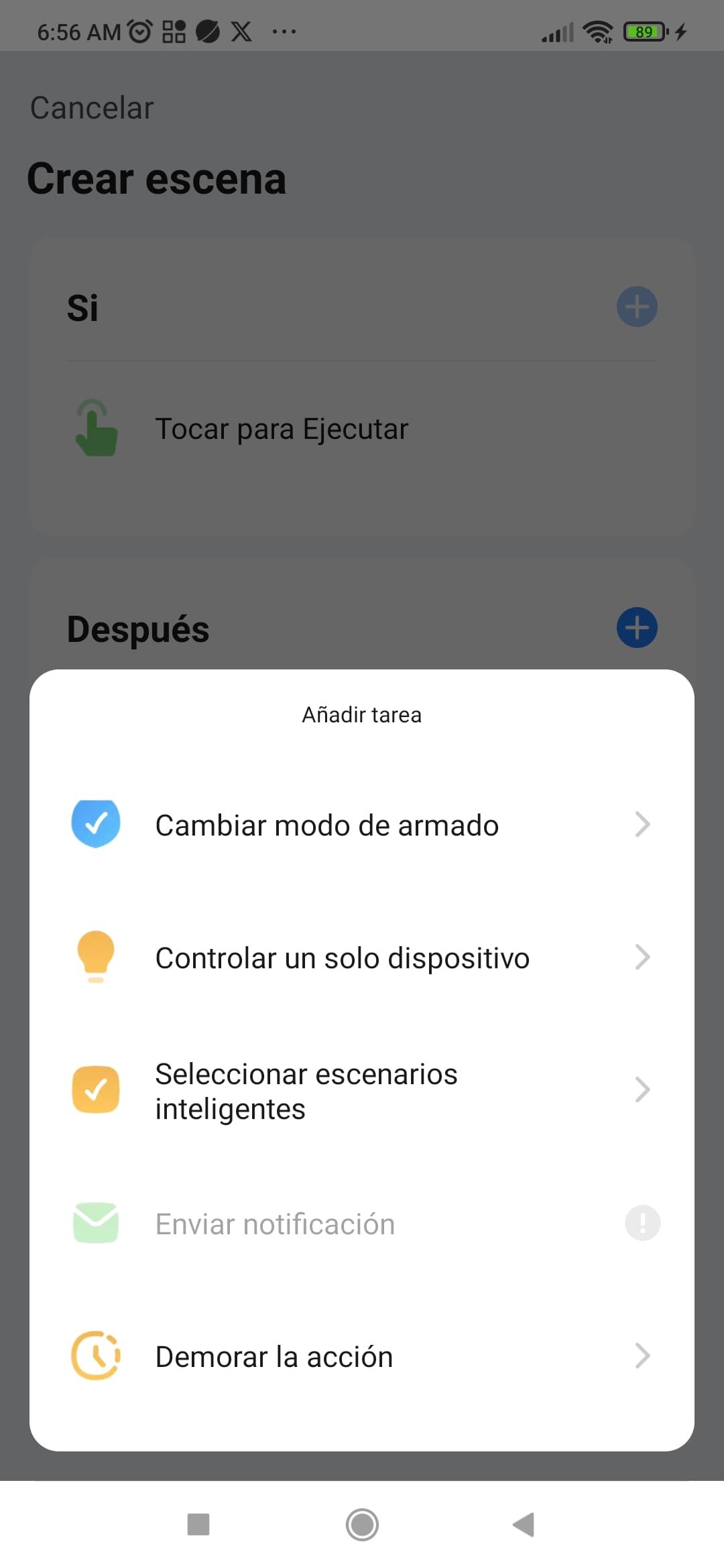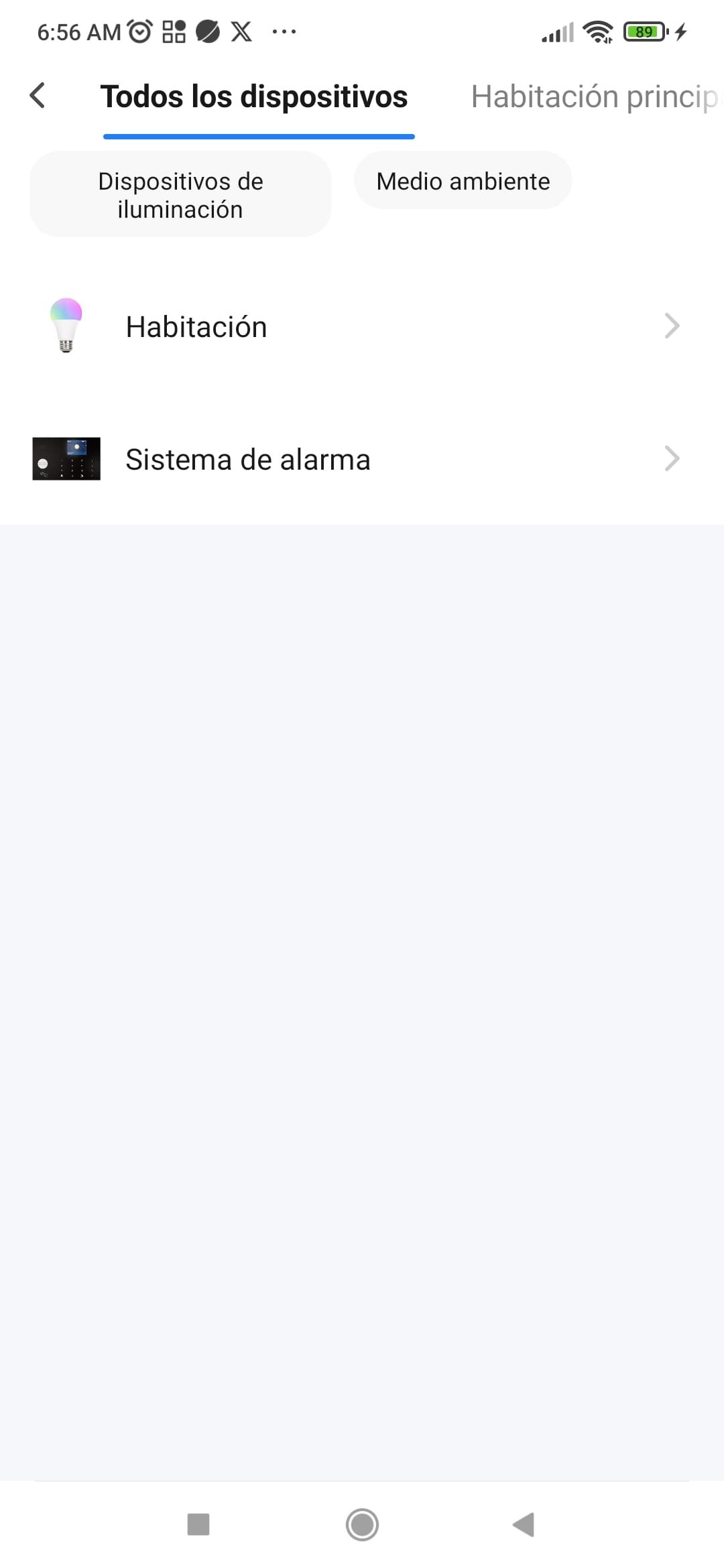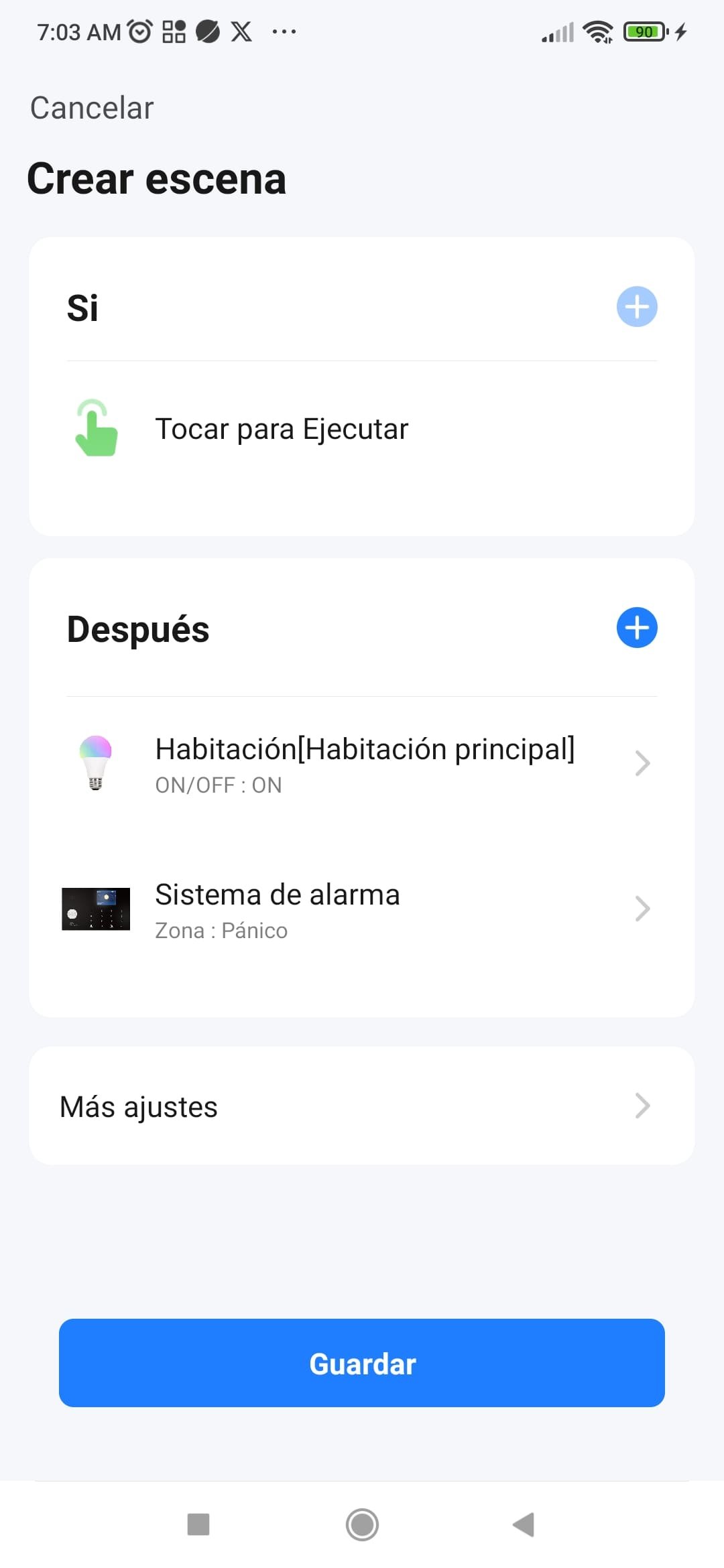Saludos a todos nuestros clientes, y como siempre gracias por su preferencia y confianza en nuestros productos. En este artículo los guiaremos paso a paso en la creación y configuración de la aplicación Tuya Smart o Smart life, que es con la cuál vincularemos todos nuestros equipos inteligentes de domótica.
Si desean ver todos nuestros productos disponibles en esta categoría, no olviden visitar nuestra tienda en el siguiente enlace: https://smarticecu.com/categoria-producto/domotica/
Selección, descarga y cuenta
1.- Buscar y descargar la aplicación
Antes de realizar la búsqueda y descarga de la aplicación tuya Smart o Smart life, debemos aclarar que cualquiera de las dos cumple con las mismas funciones y es compatible con todos nuestros dispositivos, por lo cuál dejamos a elección de nuestros clientes la búsqueda y elección de la que sea su favorita. En nuestro caso realizaremos este tutorial con la llamada Tuya Smart, pero los mismos pasos aplican en ambos casos.
Una vez decidida la aplicación, nos dirigimos a la tienda de nuestro dispositivo móvil, ya sea la Play store de Google en Android, o la App Store de Apple en iOS, y en la barra de búsqueda escribimos el nombre de nuestra aplicación y presionamos descargar.
En cuanto hayamos finalizado la descarga, tocamos en abrir y ya estaremos en la pantalla principal de ingreso, donde avanzaremos y aceptaremos los acuerdos de privacidad para poder crear nuestra cuenta.
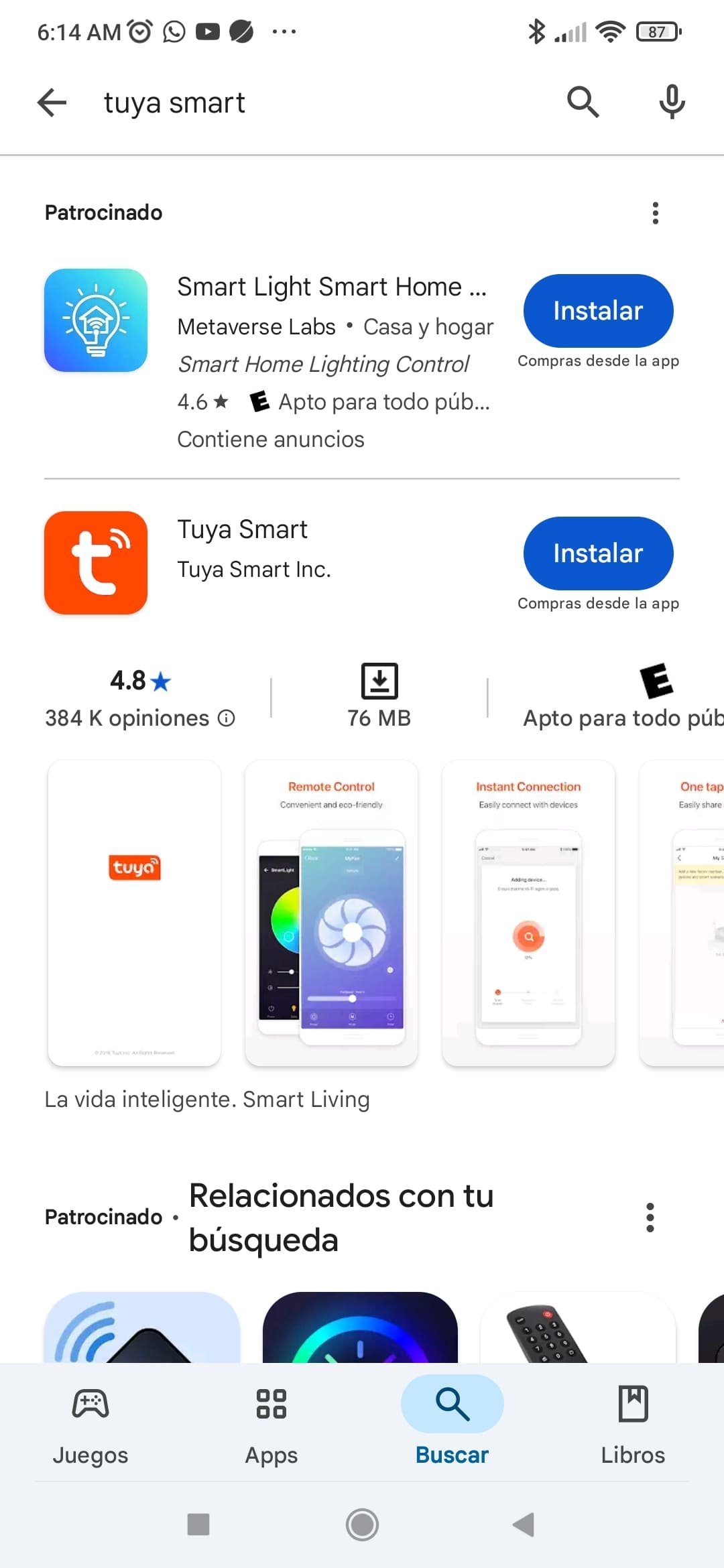
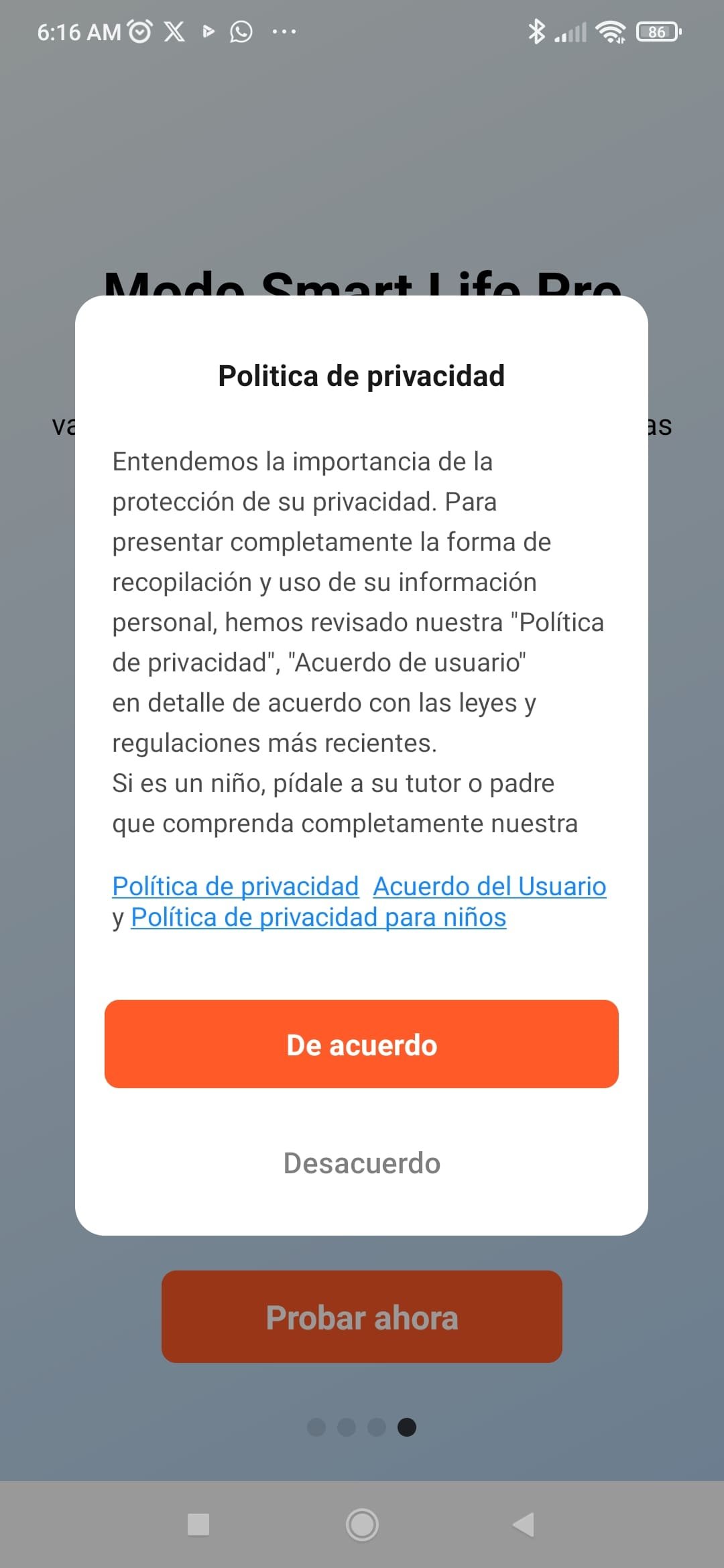
2.- Creación de cuenta
Una vez adentro de nuestra aplicación tuya smart o smart life, y dado que es nuestra primera vez realizando esta operación, nos dirigimos a la opción “Crear cuenta nueva”. Aquí vamos a seleccionar nuestro país y a ingresar nuestro correo electrónico personal con el cuál vamos a ingresar de aquí en adelante, y presionamos en “Enviar código”.
Nos dirigimos a nuestro correo y revisamos en la bandeja de entrada un mensaje de parte de Tuya o Smart Life con el motivo: “Tuya Smart Código de verificación”, lo abrimos e ingresamos el código recibido en nuestra app. Considerar que, si por algún motivo no reciben el correo en su bandeja de entrada principal, revisen por favor la bandeja de Correo no deseado.
Como último paso vamos a crear nuestra contraseña, que según indicaciones de la aplicación y por seguridad debe tener entre 6 y 20 caracteres combinando números y letras
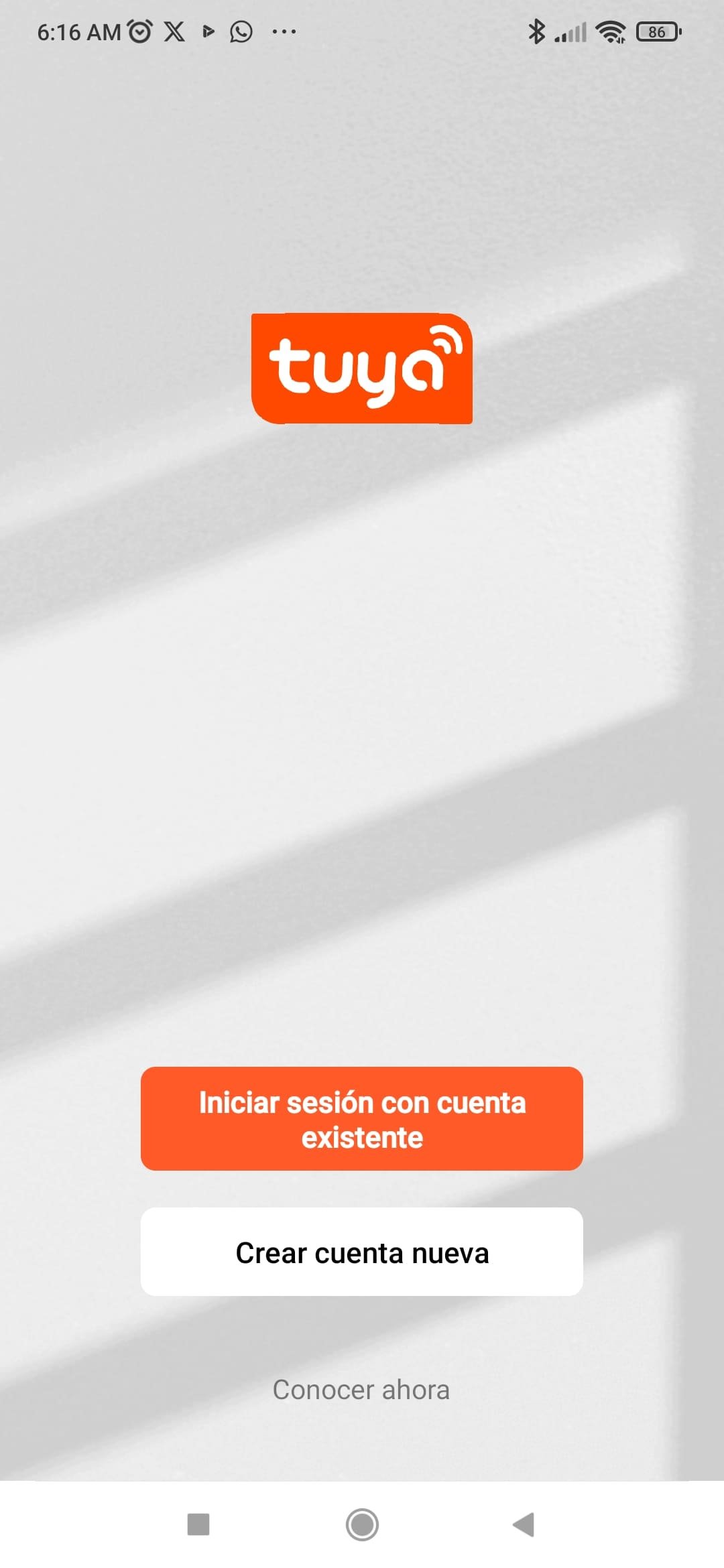
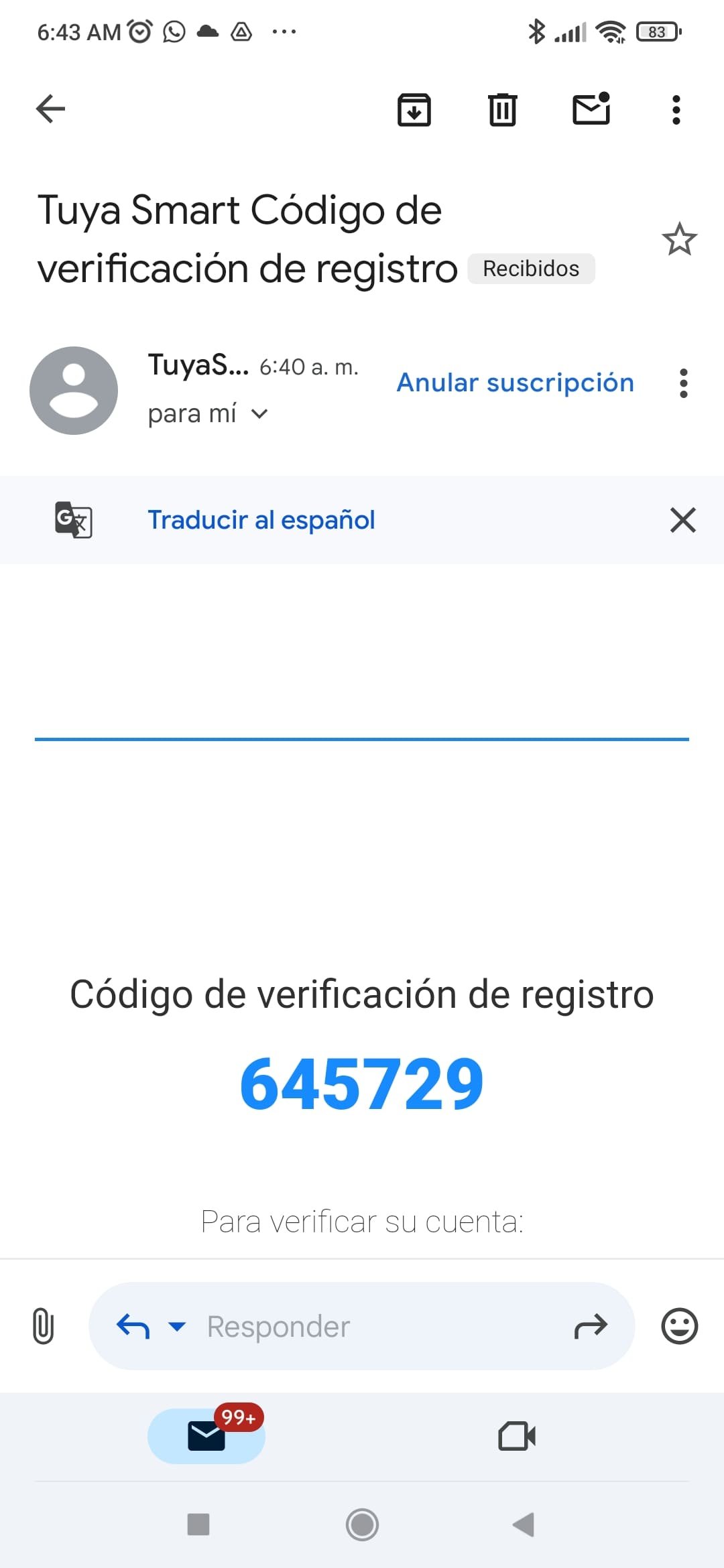
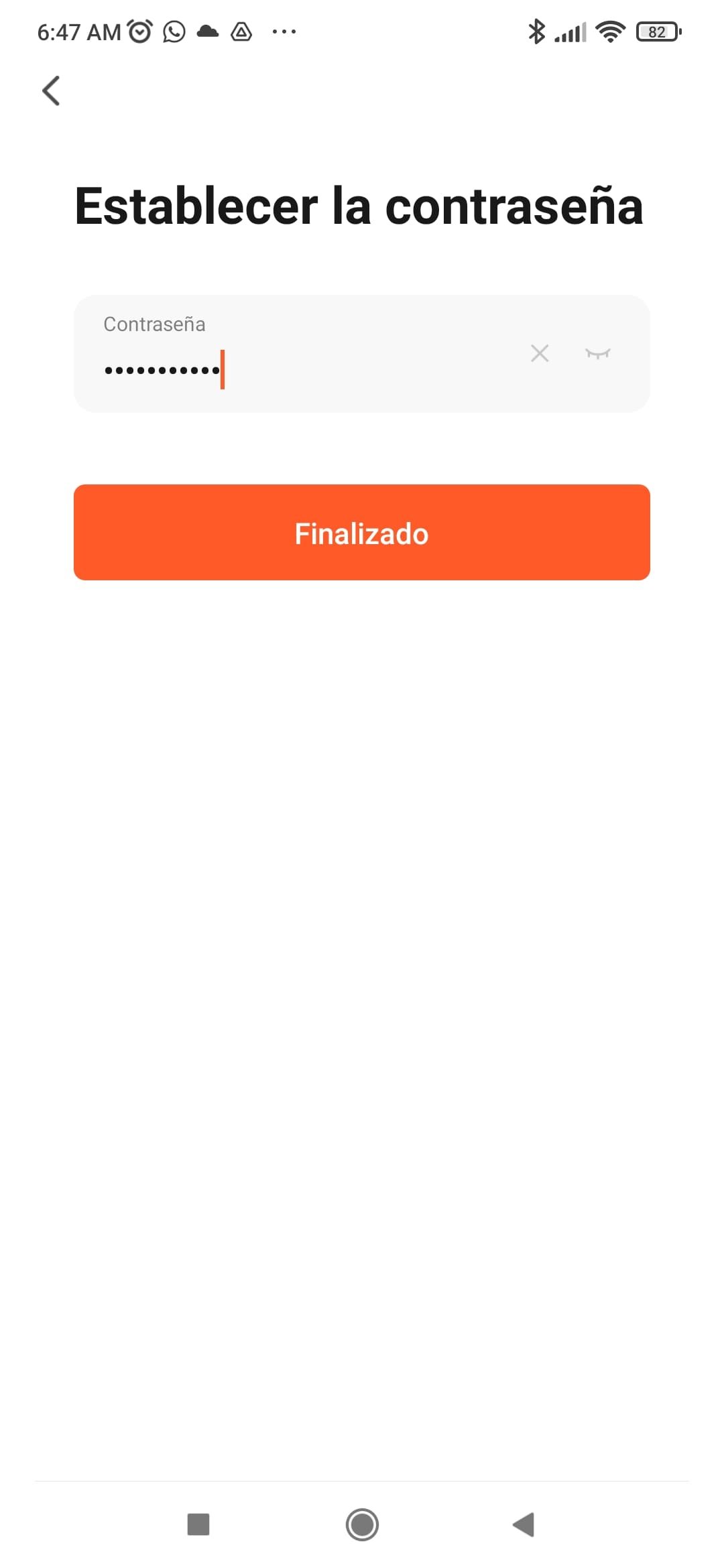
Mi hogar
Dentro de la pantalla principal de nuestra app Tuya Smart o Smart Life, tendremos varias opciones con increíbles funciones para mejorar nuestro estilo de vida, administrar de mejor manera el consumo de energía en nuestro hogar, automatizar funciones entre varios equipos, compartir dispositivos con otras personas, y mucho más, para lo cuál conoceremos un poco sobre cada una de ellas, antes de profundizar en su manejo.
1.- Personalizar
En la parte superior izquierda encontraremos una pequeña imagen de un robot, que al presionarla nos llevará a un menú de personalización de nuestro Avatar. En Foto de Perfil podremos seleccionar el personaje que creamos que más se ajusta a nuestra descripción, en nuestro caso elegiremos al número 8 y tocamos Finalizar.
Luego vamos a Nombre y agregamos un alias, nosotros escribiremos Smartic Ecuador, y por último en Zona Horaria seleccionaremos nuestra ciudad principal o ubicación principal, por ejemplo podemos ubicar directamente Guayaquil(America/Guayaquil), o la ciudad correspondiente a cada uno de sus países.
Una vez finalizados estos cambios, retrocedemos y veremos que se encuentran aplicados inmediatamente en nuestro perfil.
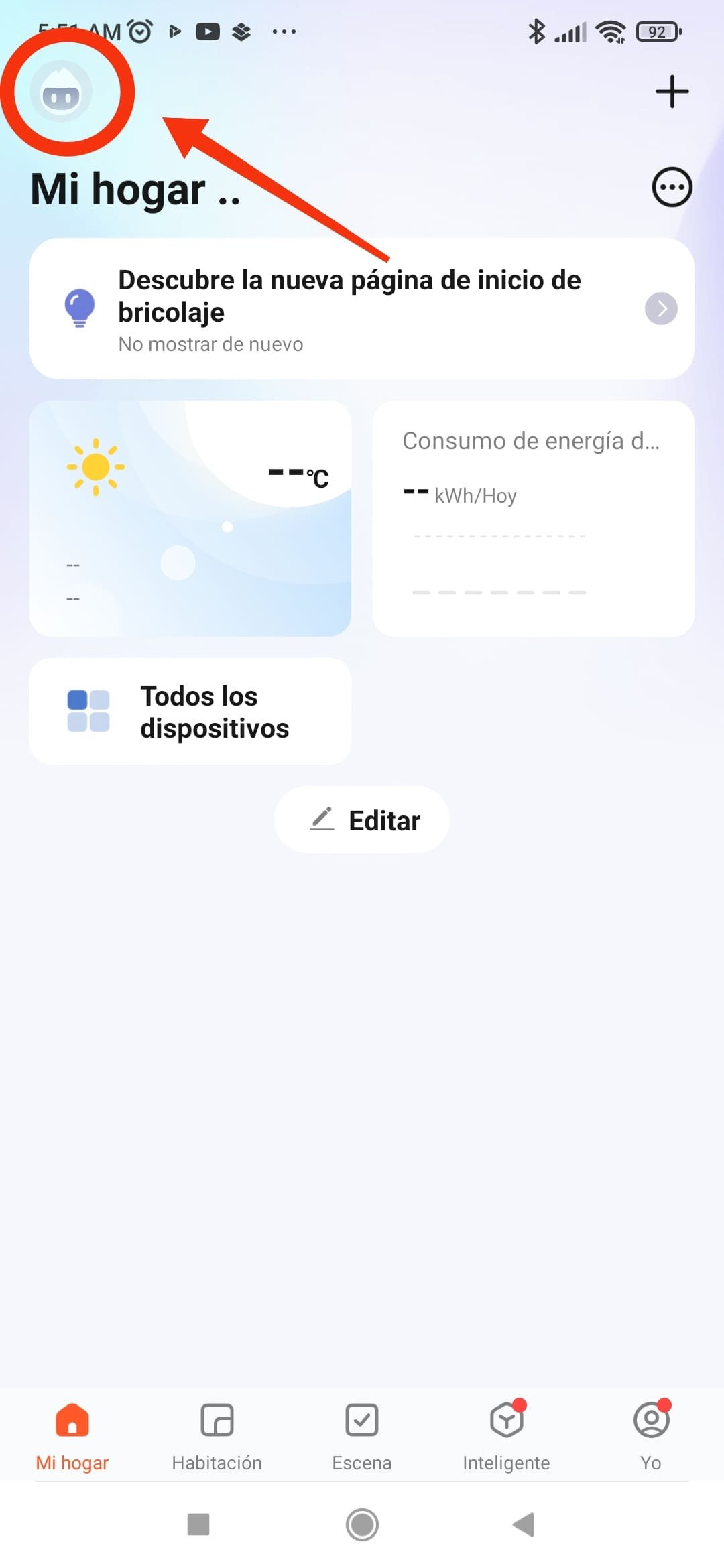
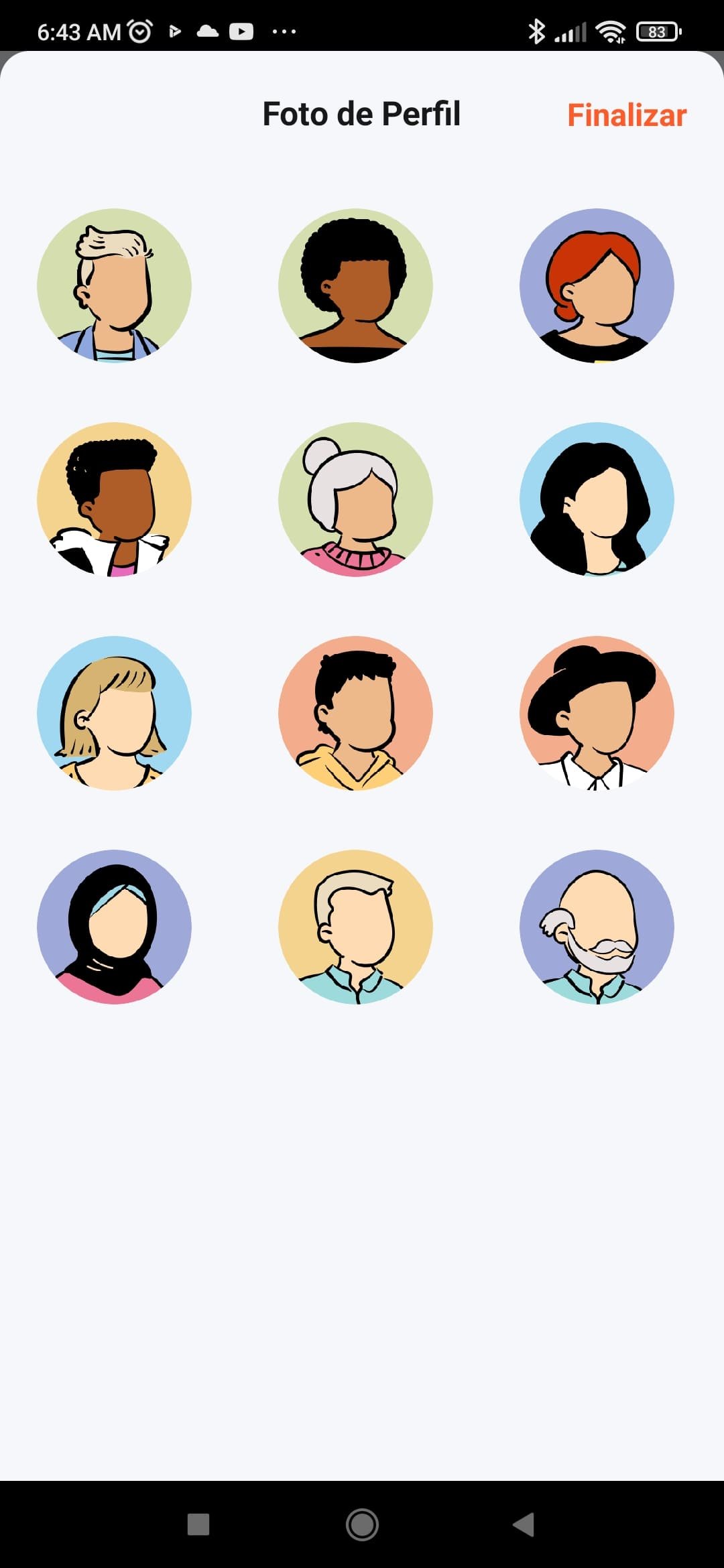
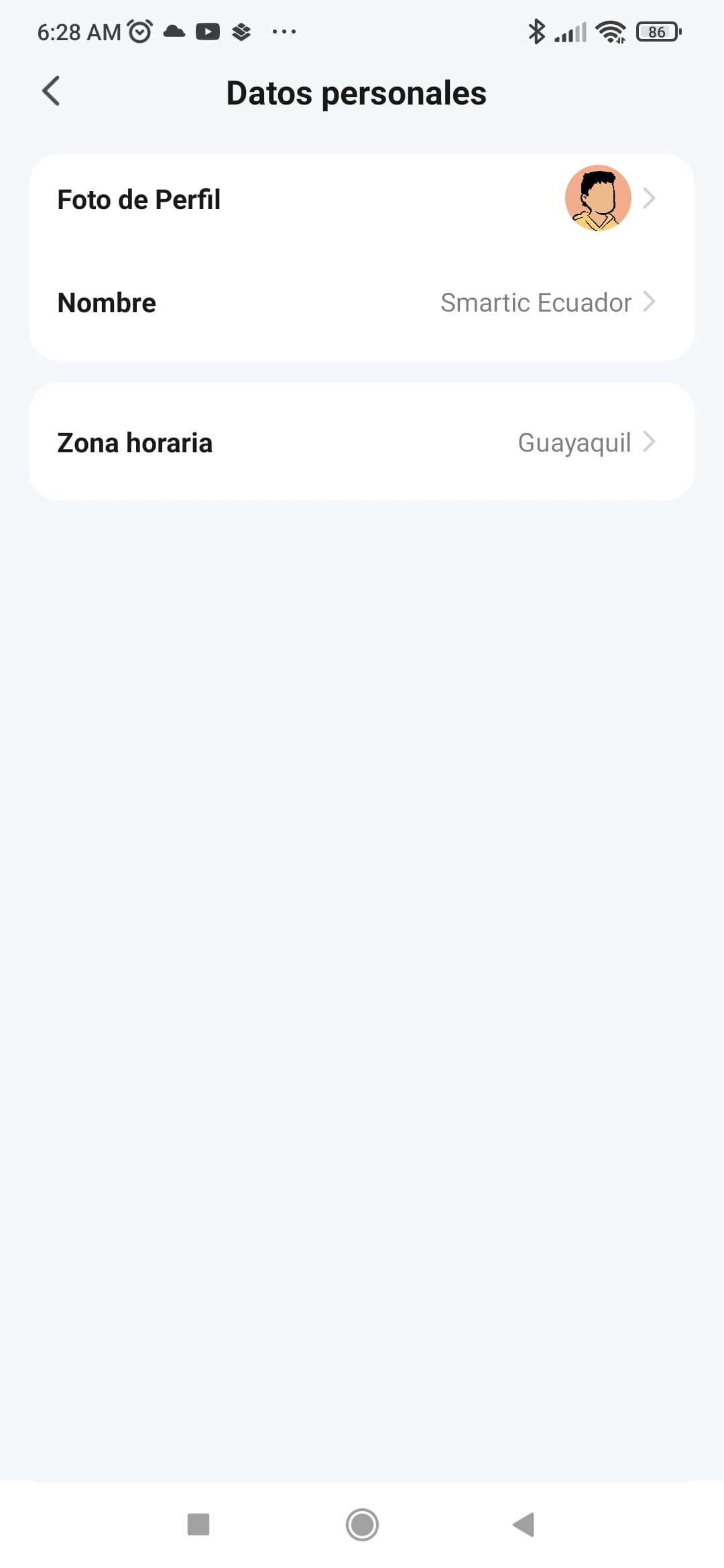
2.- Añadir
En esta sección encontraremos las principales funciones para agregar nuevos dispositivos inteligentes en nuestra aplicación y poder vincularlos y controlarlos desde nuestra app o por medio de la voz con un asistente digital.
La sección Agregar Dispositivo nos permitirá realizar un escaneo general de equipos inteligentes cercanos y compatibles con nuestra app, así como la posibilidad de agregarlos de forma manual según nuestras preferencias, e incluso realizando el escaneo de códigos QR. Para cada equipo suele ser diferente principalmente si el cliente prefiere hacerlo de forma manual, lo cuál no es problema porque en nuestras redes y blog encontrarán muchos más detalles con equipos y funciones actualizadas.
Para nuestros queridos clientes que deseen profundizar más sobre este tema los invitamos también a leer nuestro artículo: Cómo añadir un equipo Tuya Smart o Smart Life de forma automática o manual, dónde realizamos paso a paso varios ejemplos de vinculación con diferentes dispositivos inteligentes.
La sección Agregar tarjeta de cambio rápido nos permitirá editar nuestra pantalla de inicio y agregar o eliminar rápidamente accesos directos a dispositivos, widgets, servicios y escenas especiales, basta con marcarlas o desmarcarlas para poder controlar su aparición y rápida ejecución.
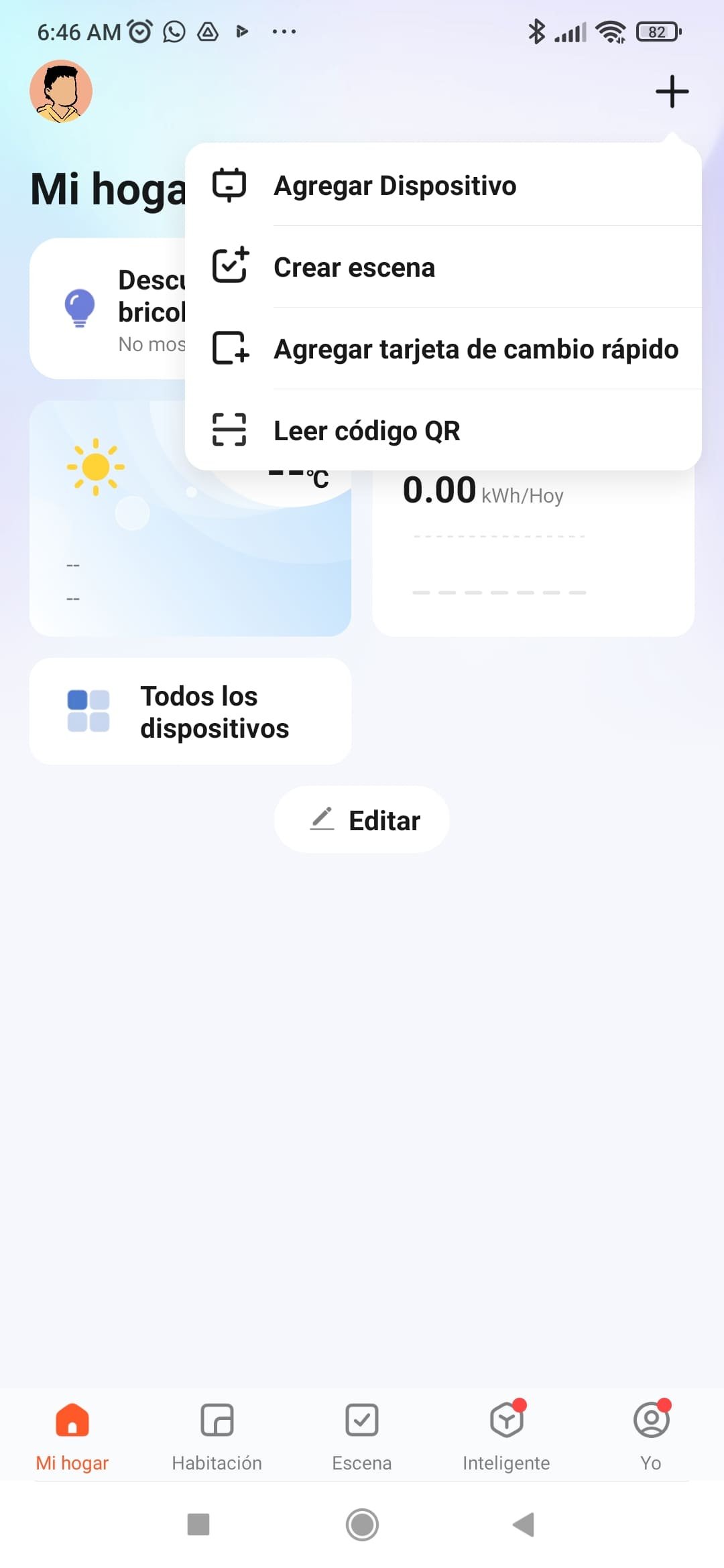
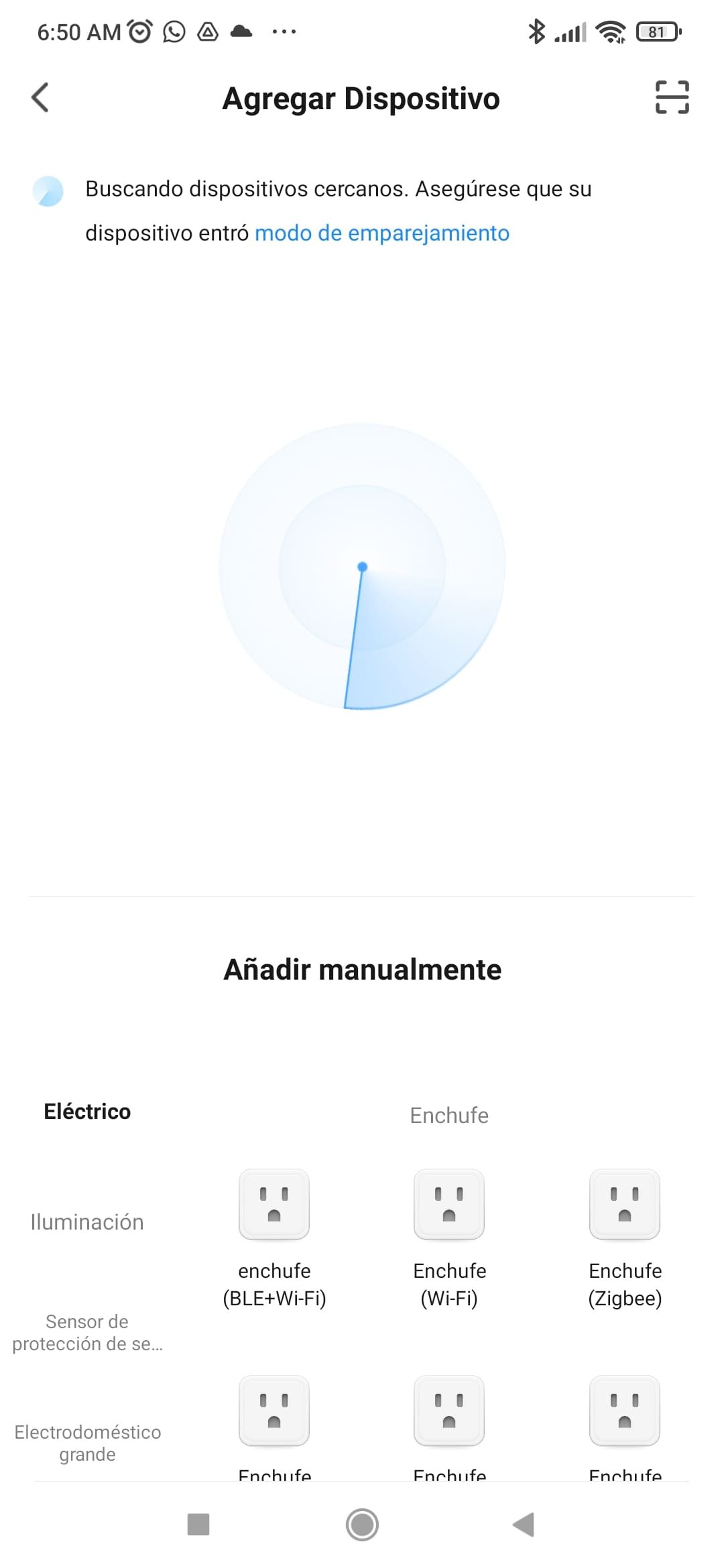
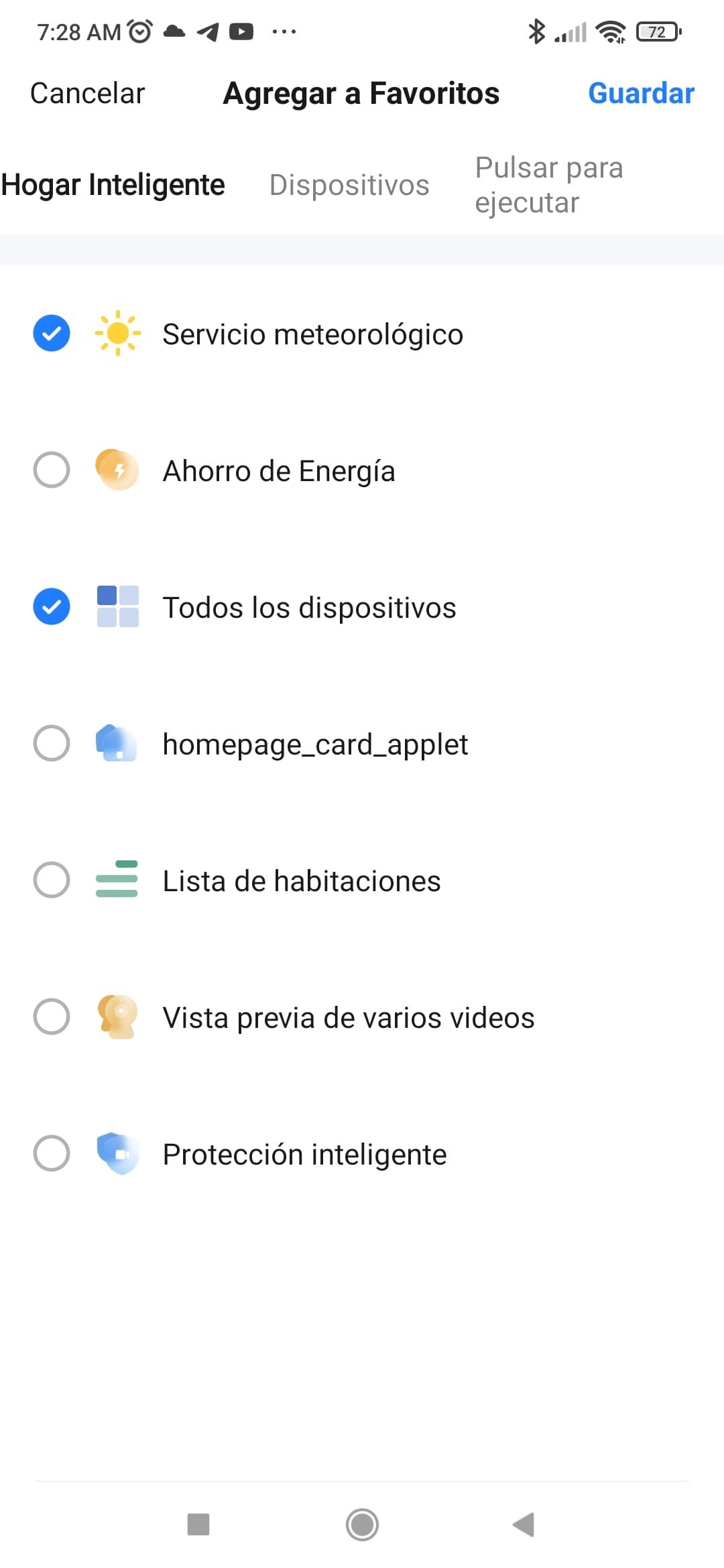
3.- Localización
Activar y configurar correctamente la ubicación es un aspecto de mucha importancia dentro de la aplicación Tuya smart o smart life, ya que esta además de brindarnos información sobre el clima y nuestro entorno, nos permitirá crear escenas sobre otros dispositivos, basados en estas lecturas.
Ingresamos en la tarjeta del clima y damos los permisos de acceso a ubicación sobre la aplicación, además nos permitirá desplazar manualmente la posición de la casa, para colocarla sobre el lugar exacto que nosotros decidamos. Una vez finalizado podremos observar como se actualiza toda la información sobre temperatura, humedad, presión y viento.
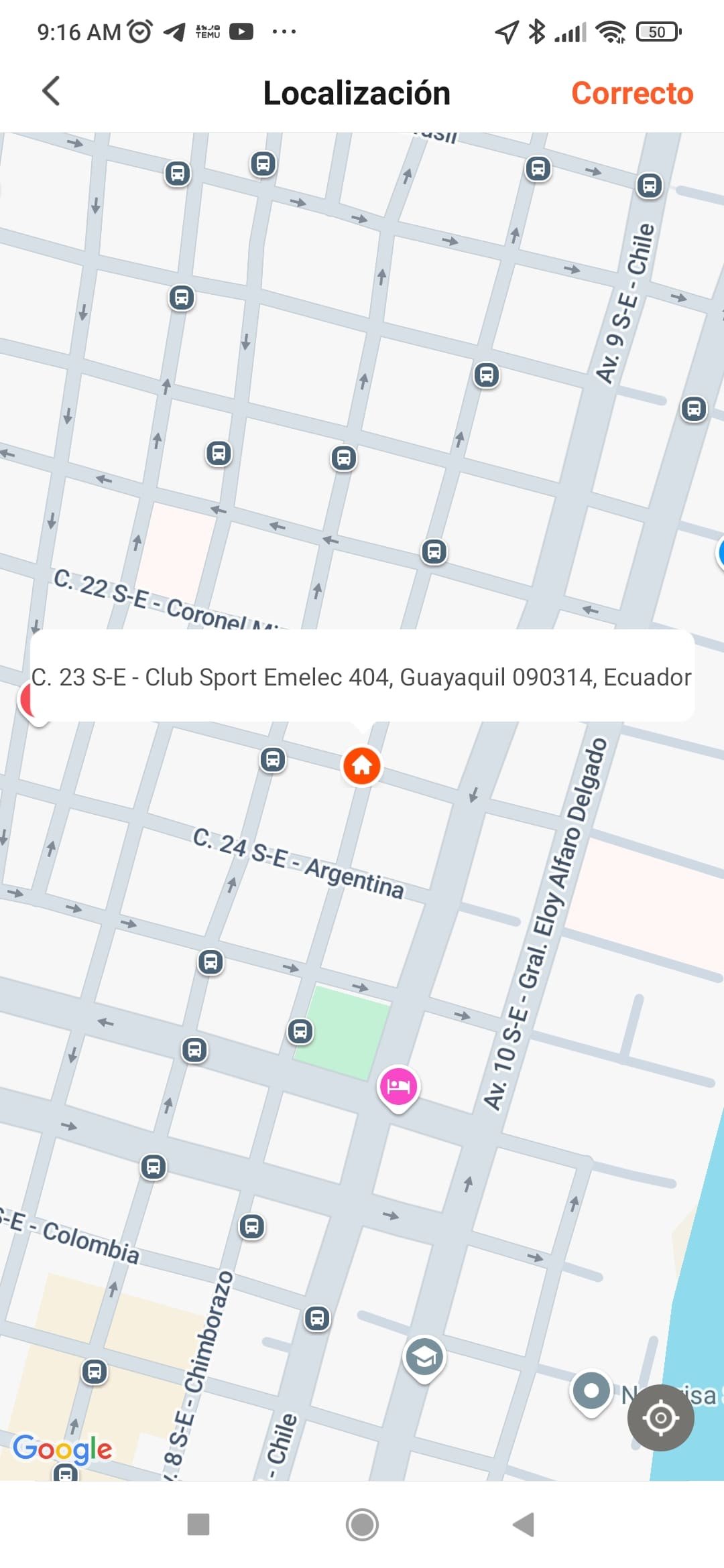
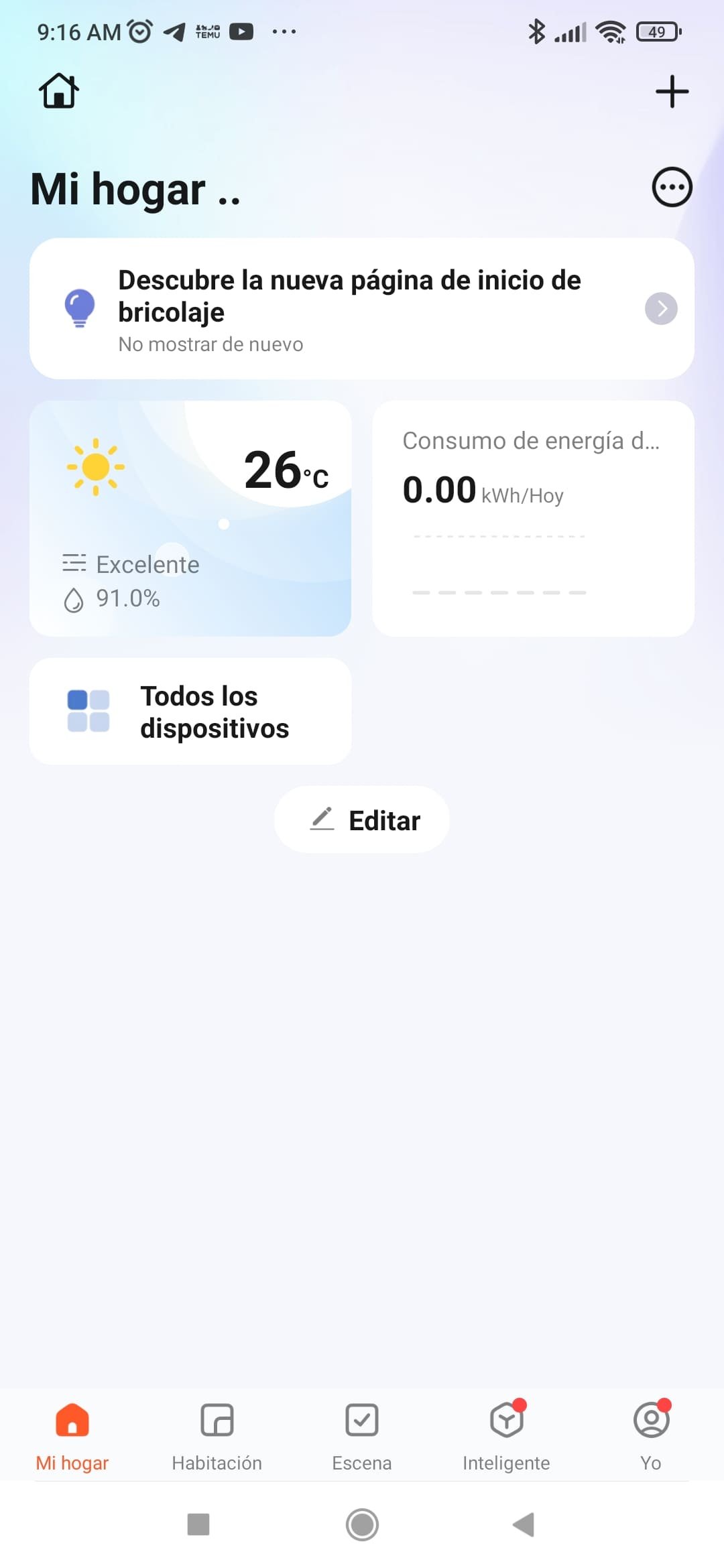
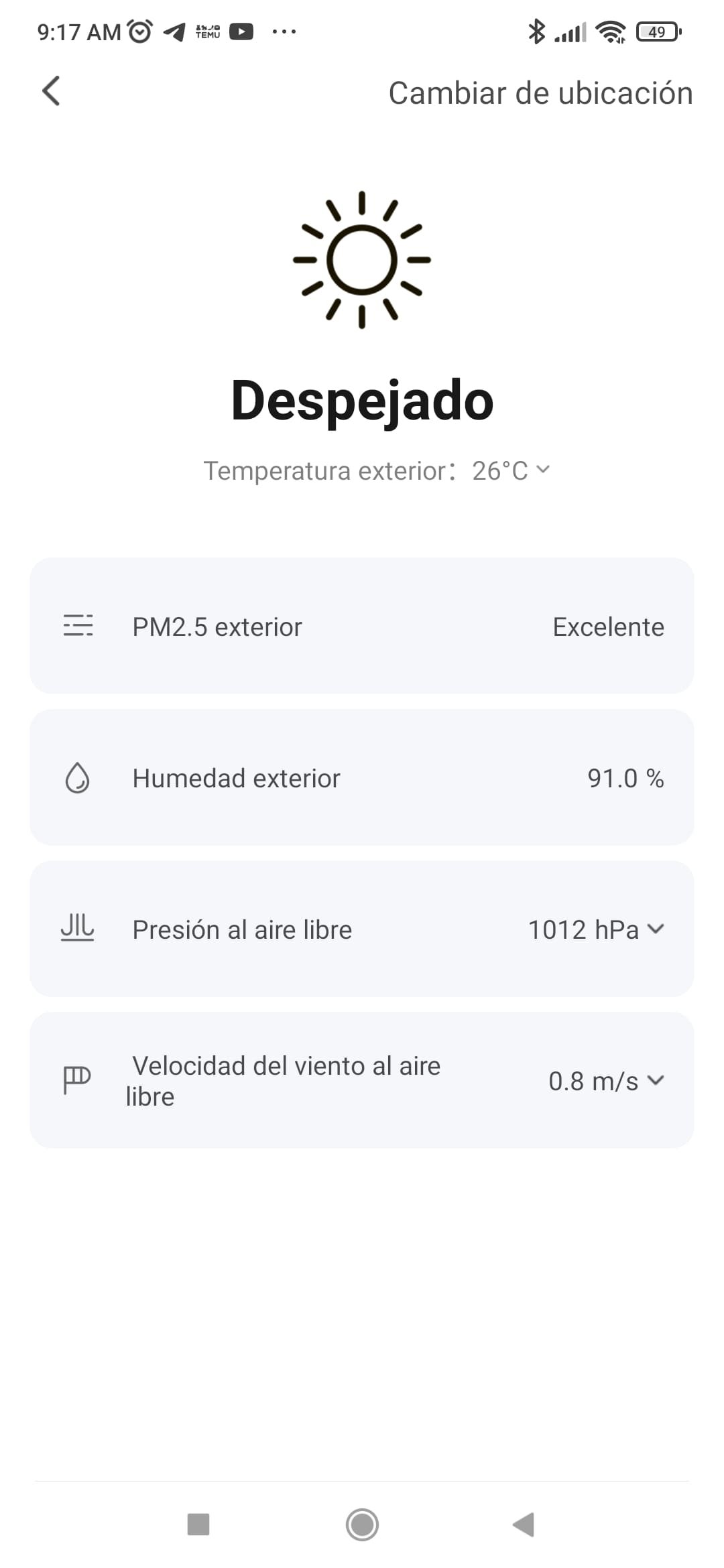
4.- Consumo de energía
Dentro de nuestra app Tuya Smart o Smart life tendremos la opción de medir el consumo de energía de ciertos dispositivos y a su vez de tomar acciones para reducir dicho consumo mensual con la ayuda de escenas, un correcto manejo del brillo, apagado automatizado, entre otros.
La sección de datos nos permitirá conocer estas medidas por medio del Monitor de Dispositivos, el cuál nos brindará información detallada sobre el consumo, potencia y tiempo de funcionamiento de equipos inteligentes como: interruptores, focos, relés, etc, eso sí debemos considerar que la activación de estos servicios tienen un costo adicional, por medio de una suscripción mensual, semestral o anual, dejamos a consideración de nuestros clientes si desean o no adquirir este beneficio.
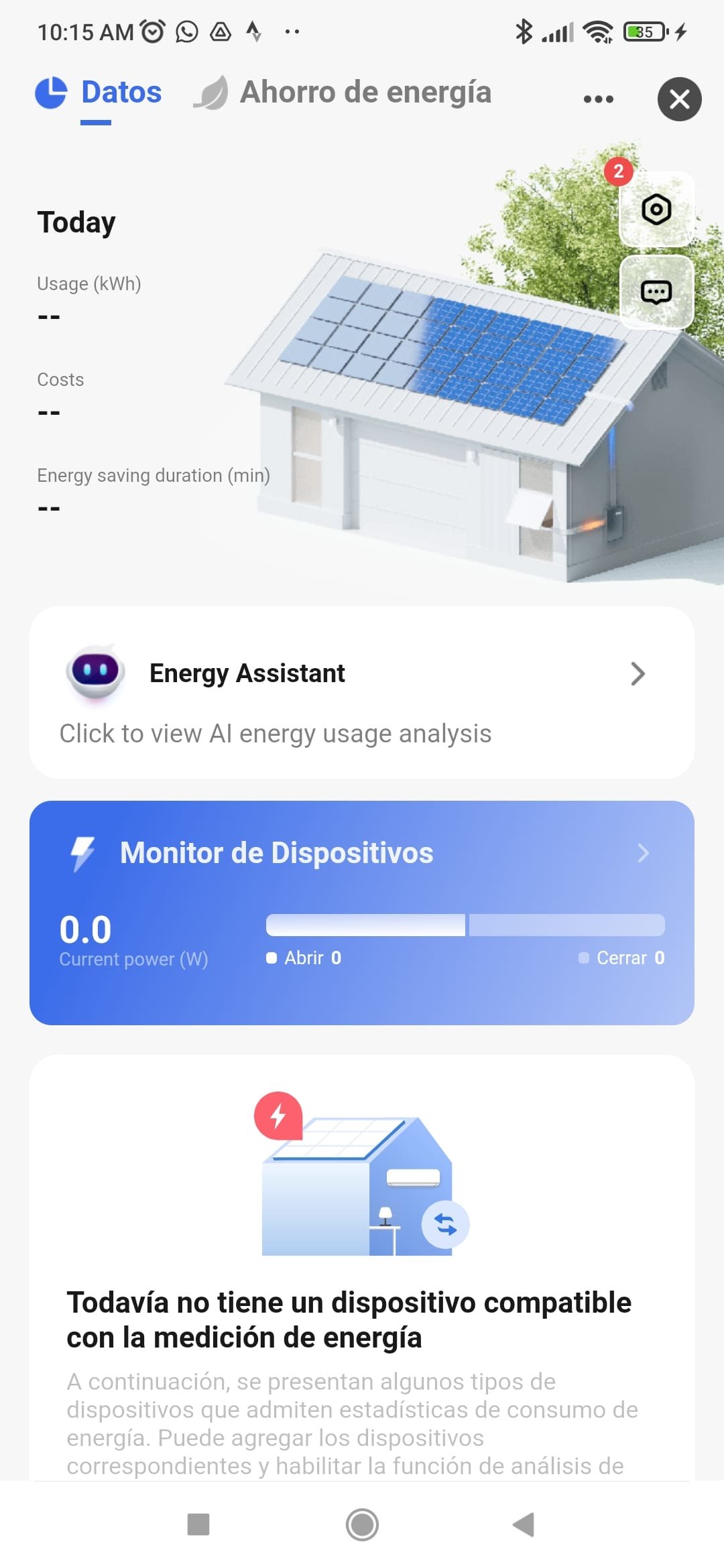
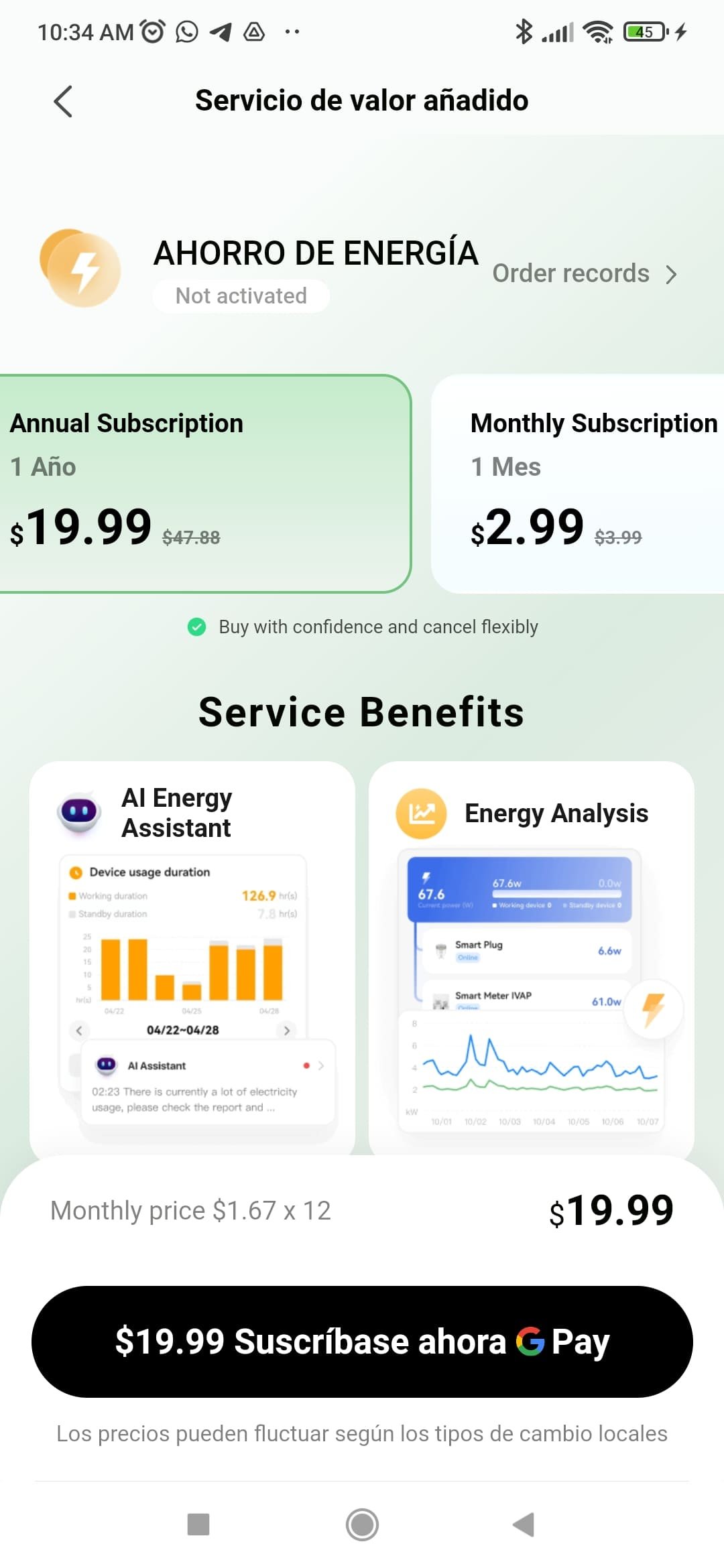
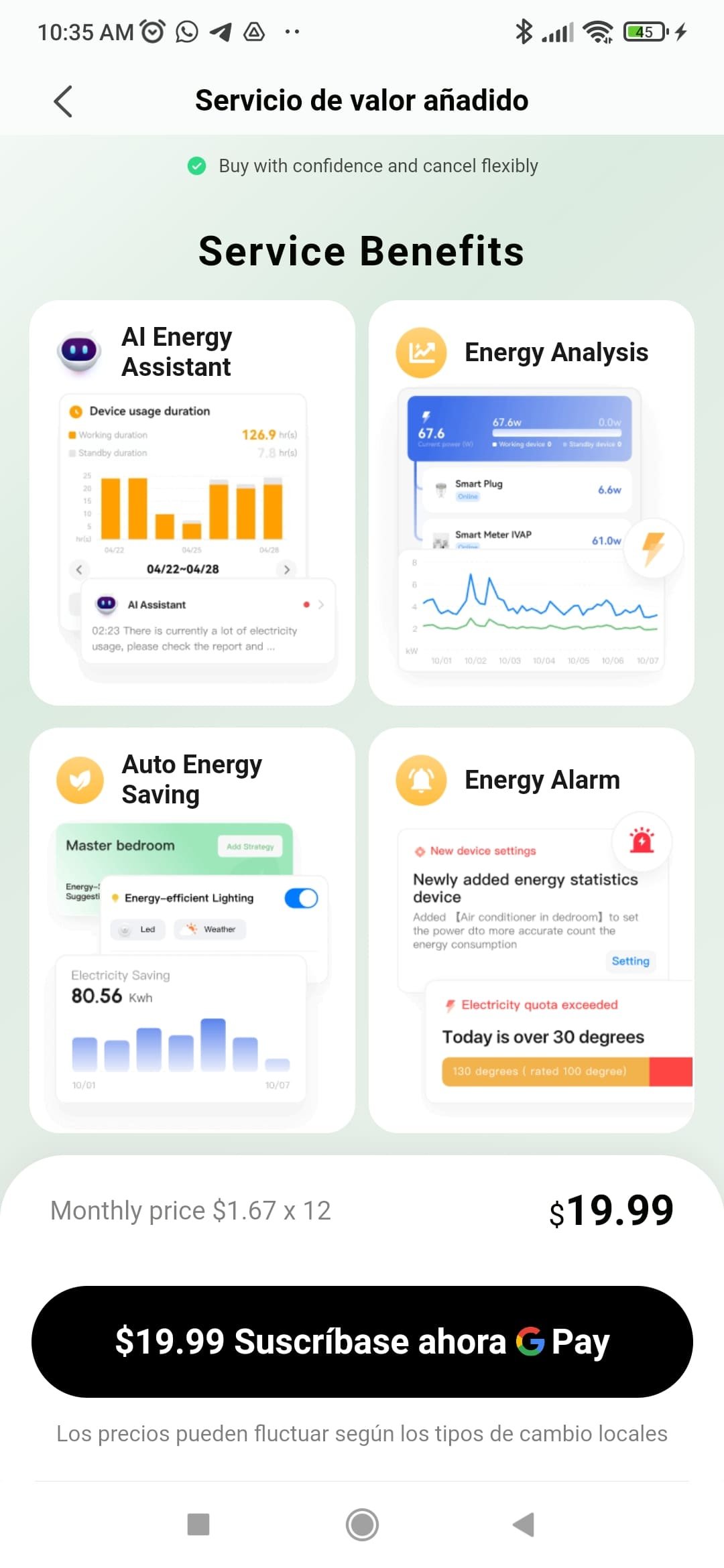
Habitación
1.- Gestión del Hogar
En la parte superior izquierda de nuestra app tuya smart o smart life, presionamos en el nombre de nuestro perfil y encontraremos la opción “Gestión del hogar”, que nos permitirá personalizar el nombre principal de nuestro Hogar, administrar habitaciones, permisos, localización y los miembros que lo conforman. Esto nos permitirá personalizar de forma ordenada nuestros equipos inteligentes y las zonas dónde daremos uso a cada uno de ellos, así como las personas que podrán controlarlos desde sus diferentes dispositivos.
Para agregar una nueva habitación nos dirigimos a la opción “Gestión de salas”, y abrimos “Agregar habitación”, aquí solo escribimos los diferentes nombres y guardamos. Con esta opción al regresar a habitación podremos observar que ahora en la parte superior nos aparecen las salas que hayamos creado, y para cada uno de ellos en el centro la opción “Editar”.
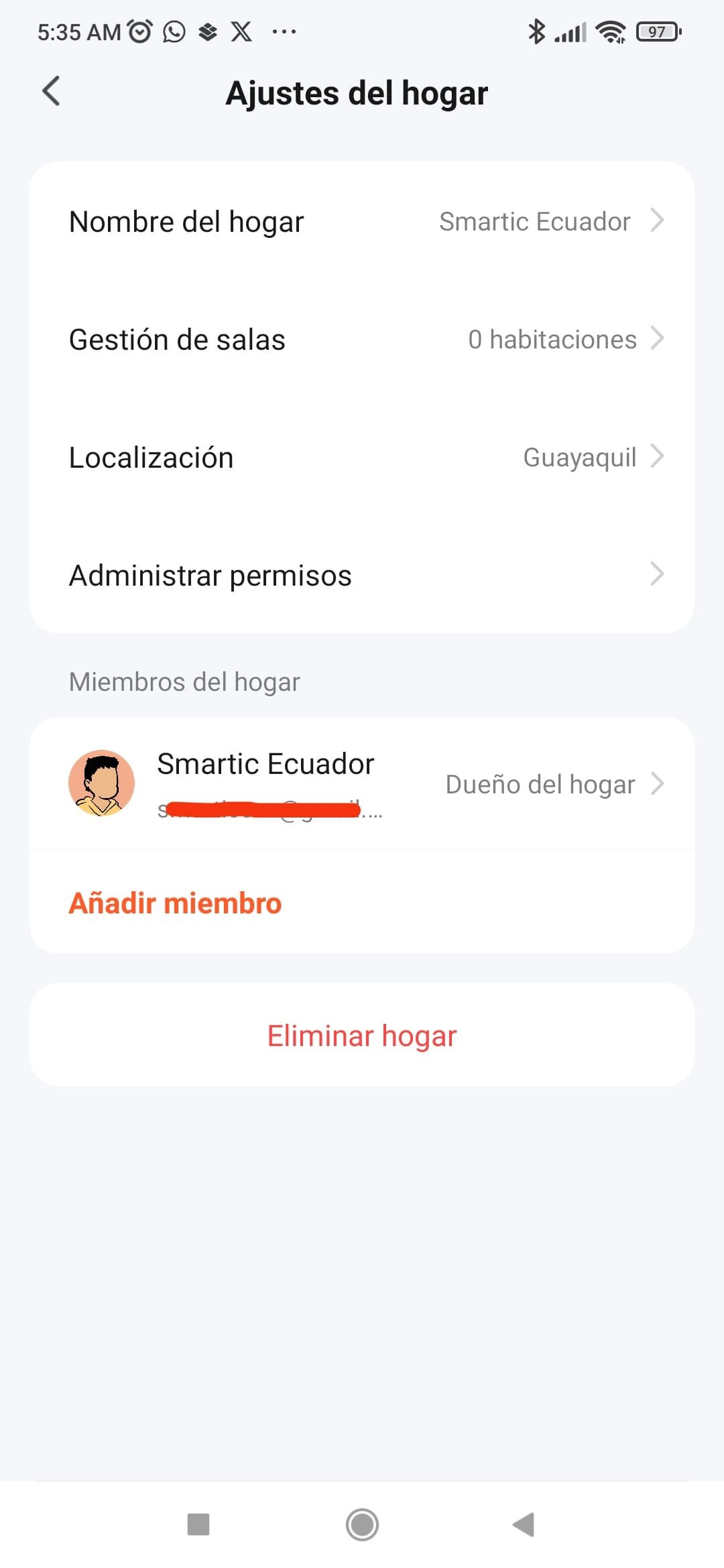
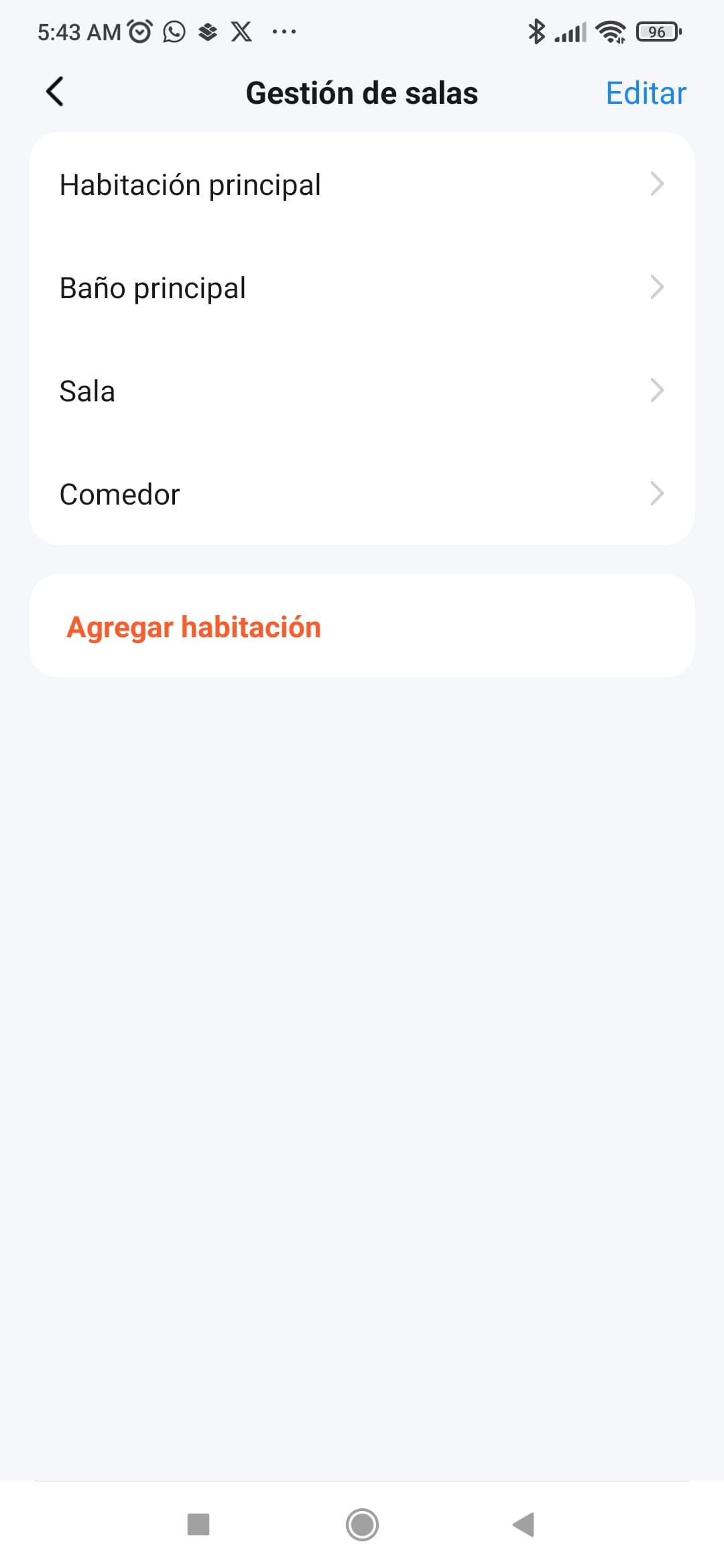
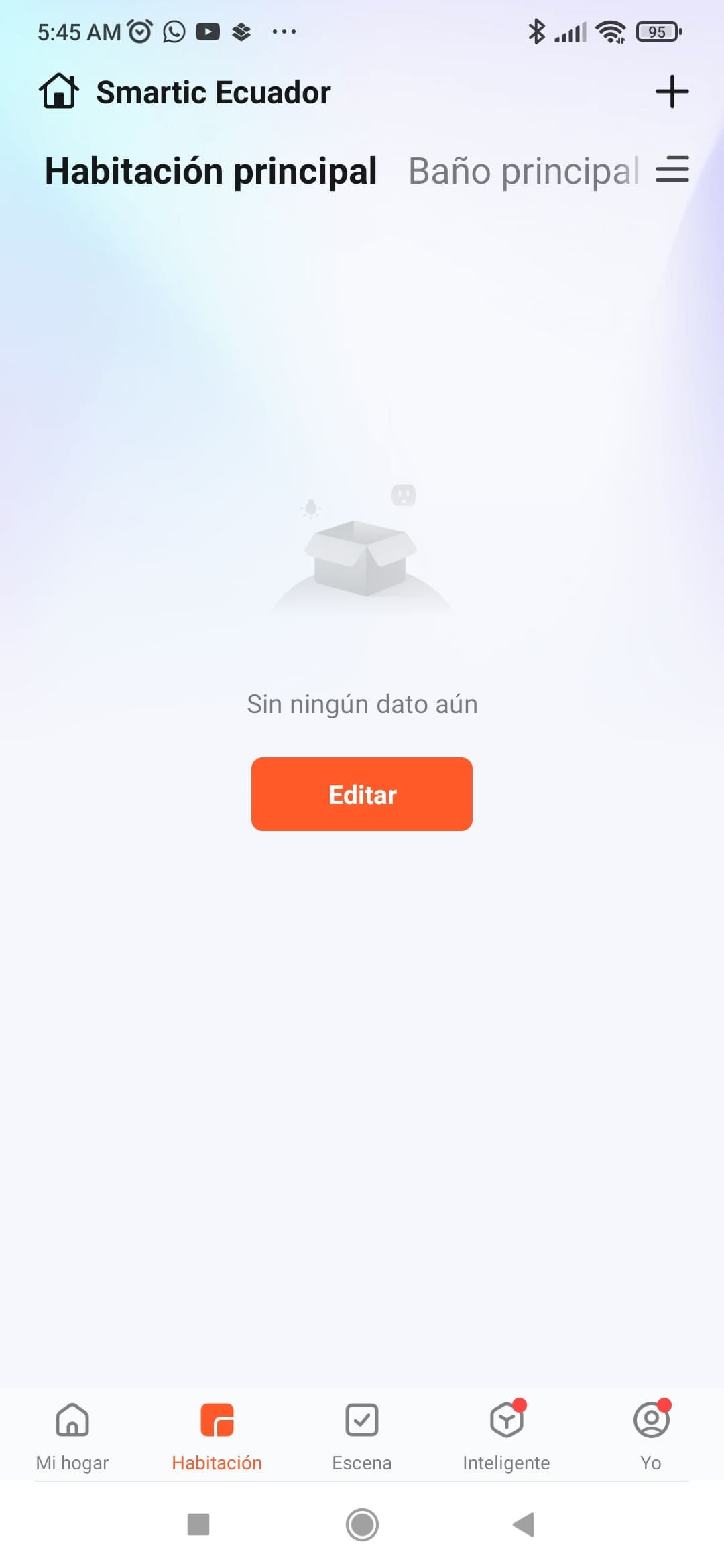
2.- Editar habitación
En esta opción nuestra app tuya smart o smart life, nos va a permitir personalizar la habitación creada previamente, pero principalmente podremos controlar y distribuir todos los dispositivos de nuestro hogar en la forma más apropiada para un manejo individual o grupal. Para explicar de mejor manera los siguientes apartados, utilizaremos otra cuenta que contiene varios dispositivos ya vinculados.
Una vez que ingresamos en la opción Dispositivo, se va a desplegar una lista de todos los equipos inteligentes que tengamos vinculados en nuestra cuenta junto a un “+” de color verde, si nosotros presionamos este botón, se agregará dicho dispositivo a la habitación en la cuál nos encontramos, y si volvemos atrás veremos como ya se encuentran agregadas en dicha sala.
Esto va a brindarnos muchas ventajas y facilidades, ya que lo siguiente será combinarlas con escenas de acción rápida por la opción “Toque para ejecutar”. Al ingresar en esta opción podremos visualizar las diferentes escenas que hayamos creado, y de la misma manera podremos agregarlas a nuestra habitación en caso de que sean convenientes, si no podremos simplemente crear una nueva escena, lo cuál veremos de mejor manera en el próximo bloque.
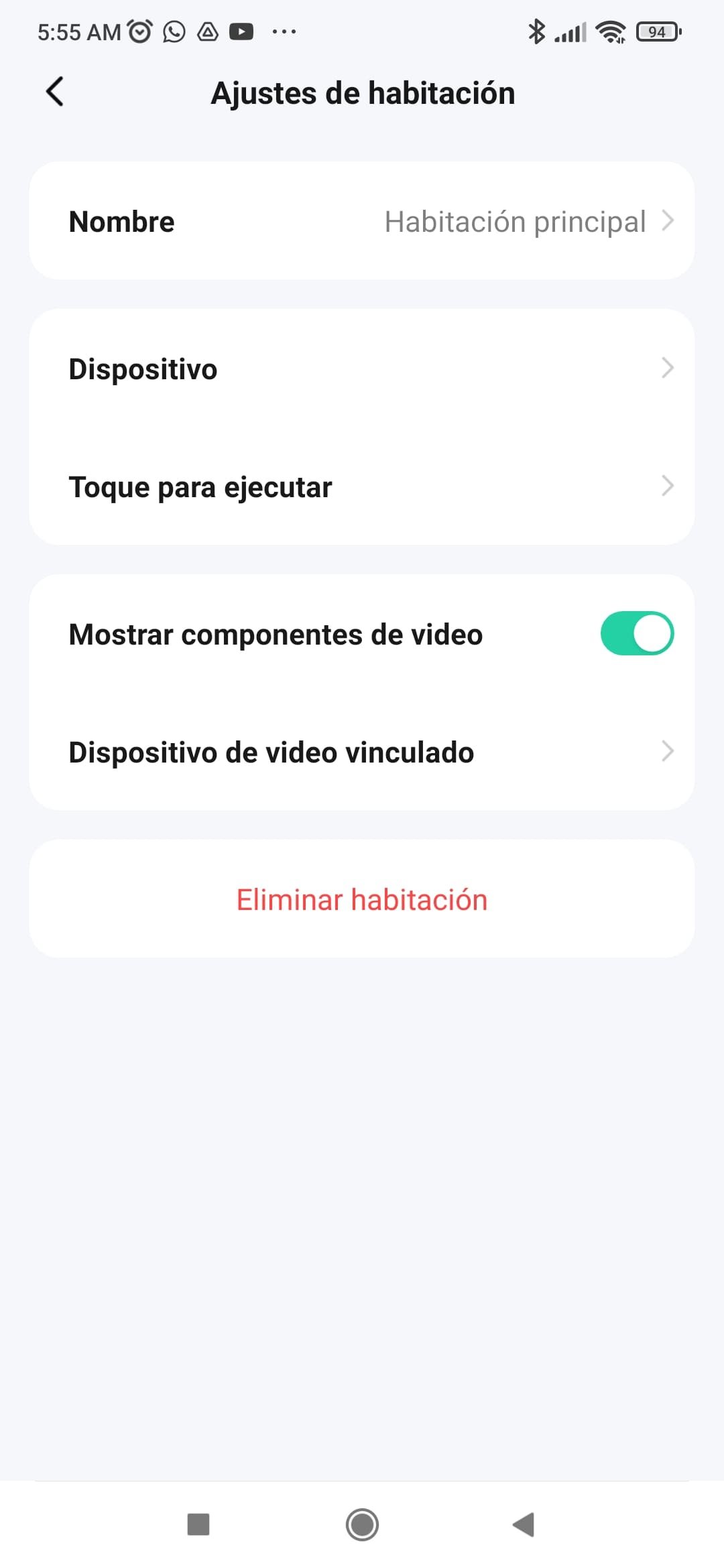
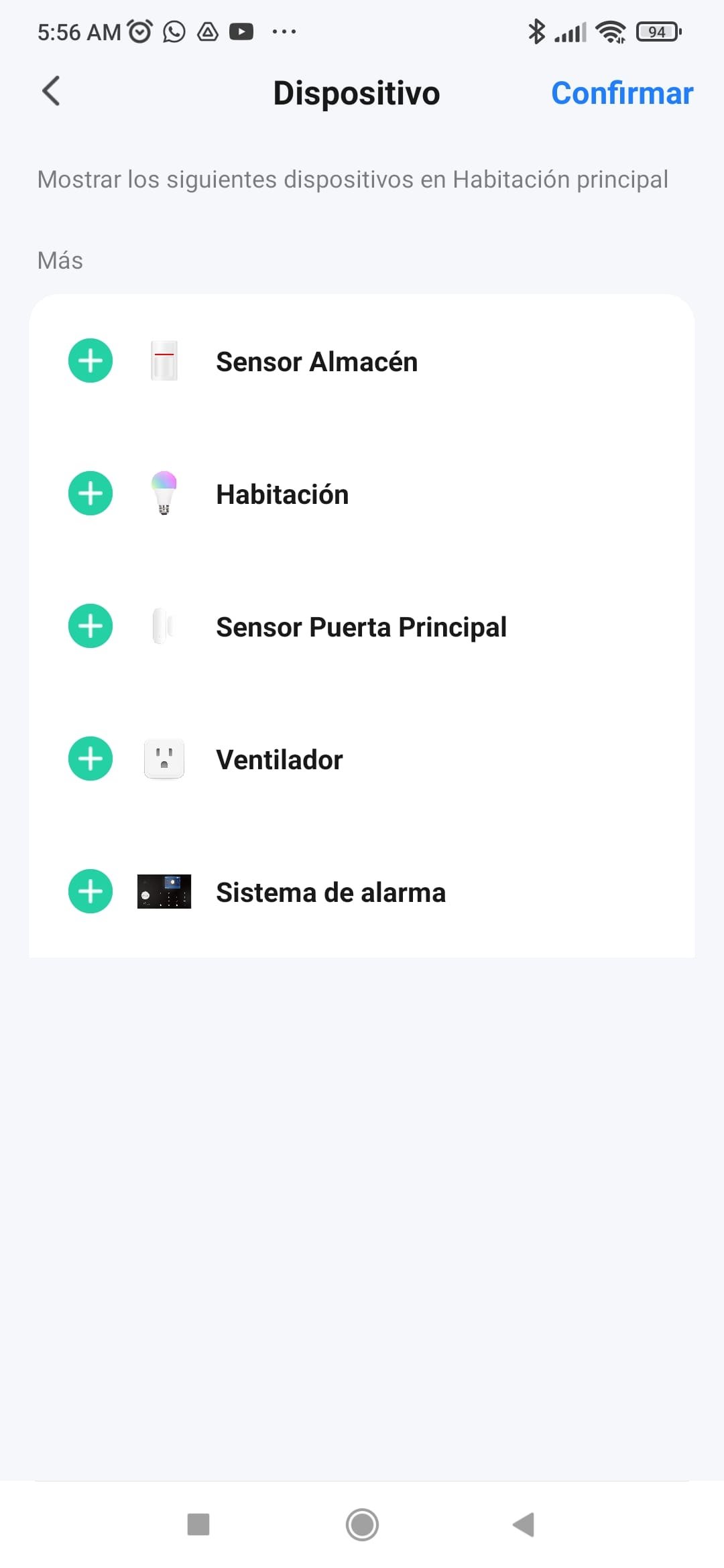
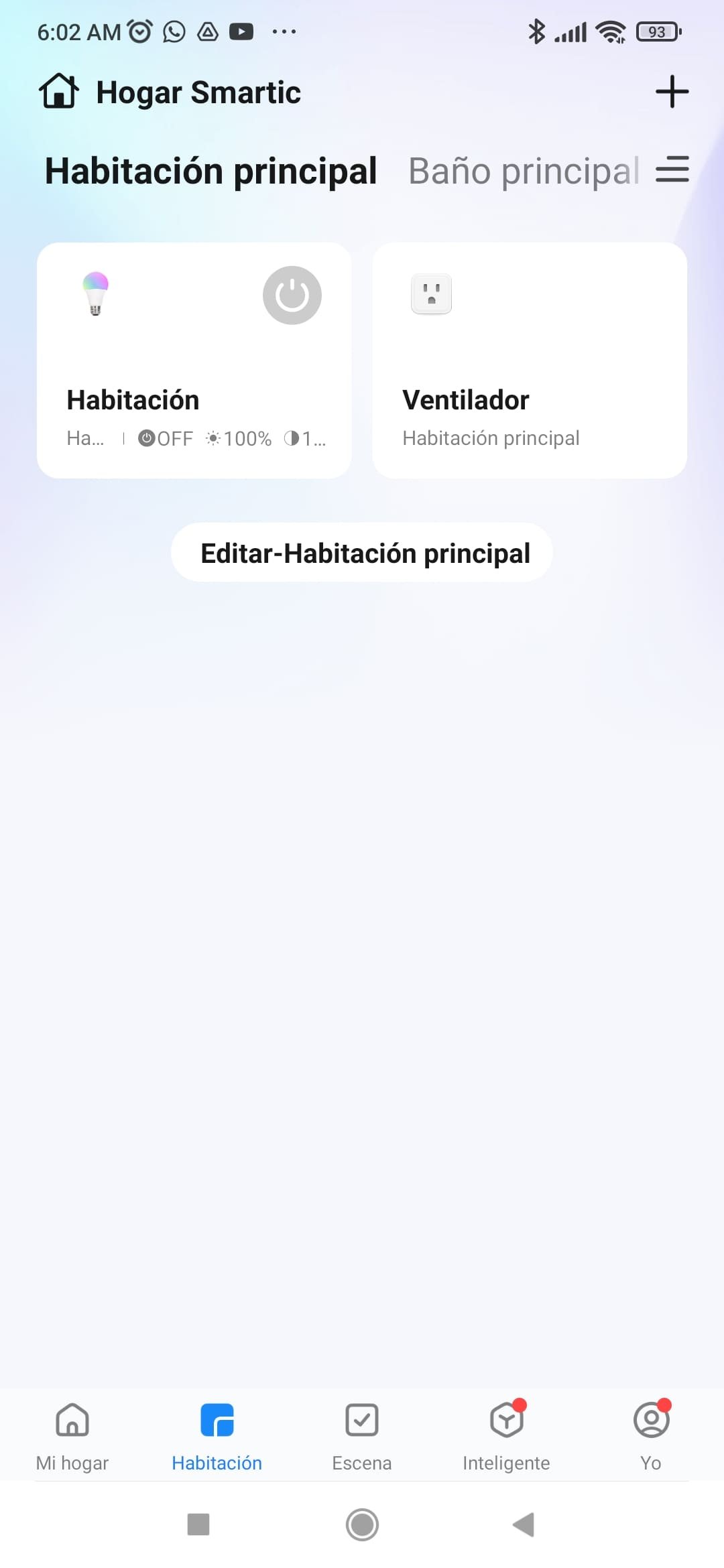
Escenas
El manejo de escenas en nuestra app tuya smart o smart life es uno de los aspectos más importantes en cuánto a la vinculación entre los diferentes dispositivos agregados en nuestro hogar, ya que por medio de esta opción podremos enlazar por ejemplo tomacorrientes con botones SOS, manejar varios dispositivos al mismo tiempo, establecer duración en segundos o minutos de alguna actividad en especial, entre muchas otras opciones.
1.- Crear escena
La opción “crear escena” en nuestra app tuya smart o smart life, es el inicio de todo en cuanto a automatización e inteligencia nos referimos, nada más al presionar este botón podremos ver la gran cantidad de programas que tendremos disponibles, los cuáles trataremos de resumir de la mejor manera posible (nuevamente usaremos otra cuenta con varios dispositivos ya vinculados para que puedan ver los resultados) :
a) Tocar para ejecutar
Esta opción se divide en dos bloques, “Si” y “después” que nos permitirán establecer que es lo que queremos que suceda en caso de que se toque dicho botón. Para configurarlo presionamos el botón “+” junto a la palabra después y seleccionaremos una de las nuevas opciones que se presentan, por ejemplo, “Controlar un solo dispositivo”.
Al ingresar se nos presentarán todos los dispositivos compatibles con esta opción, por ejemplo en este caso pueden ver un foco que se llama “Habitación” y un sistema de alarma inteligente (recuerden que esto puede variar según los dispositivos que tengan en su hogar), aplicaremos la nueva escena para ambos, ingresaremos a la bombilla y ahí veremos nuevas opciones, así que nosotros elegiremos según nuestro gusto, en nuestro caso usaremos ON/OFF, para marcarlo como “encendido/ON”
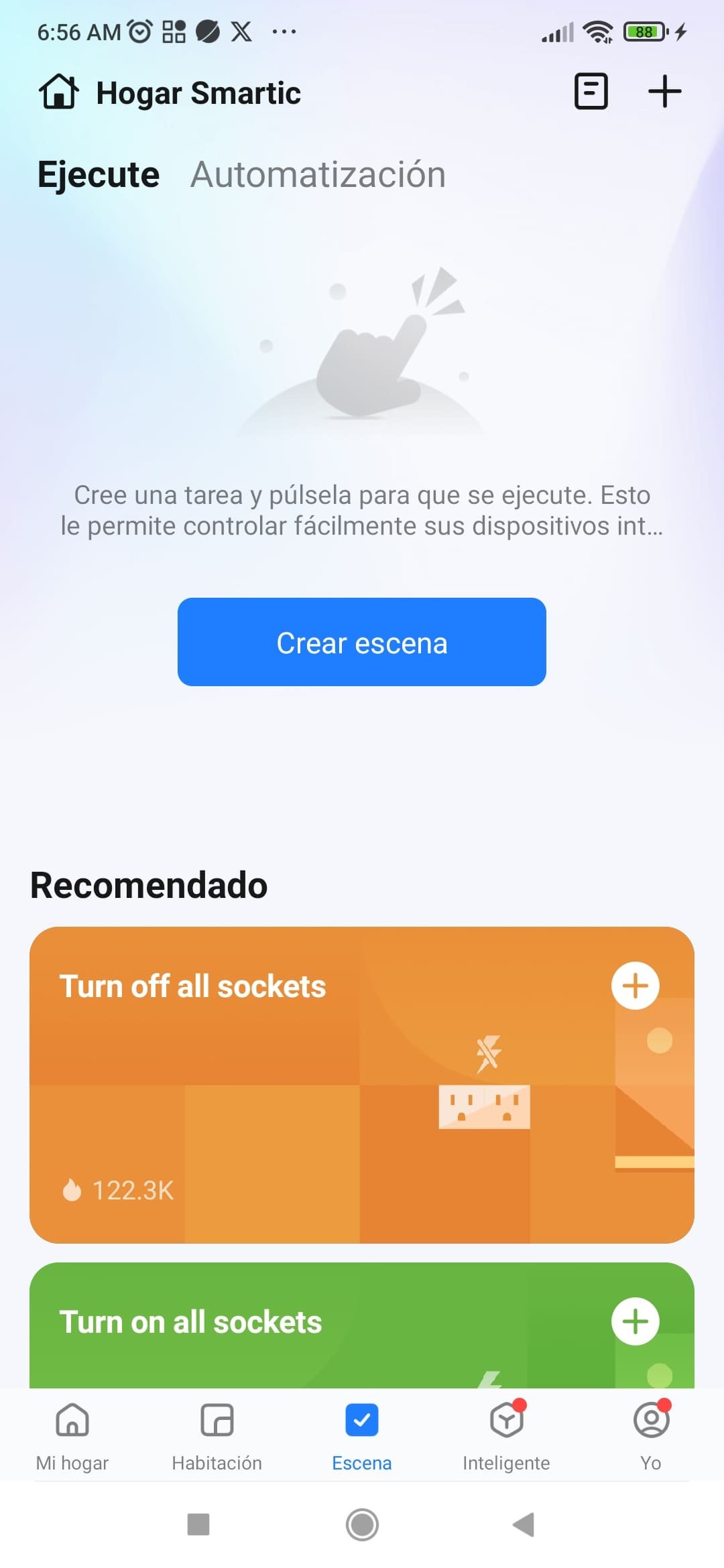
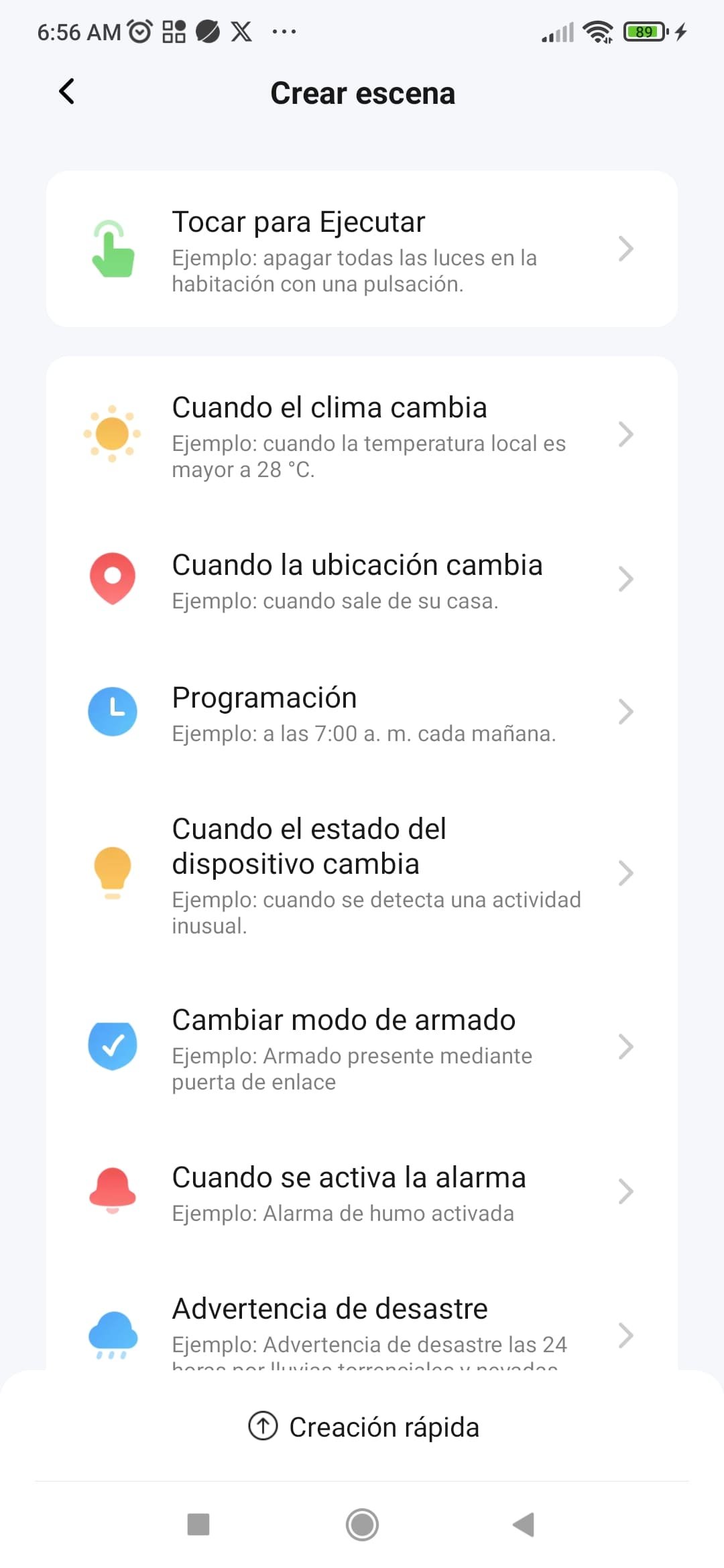
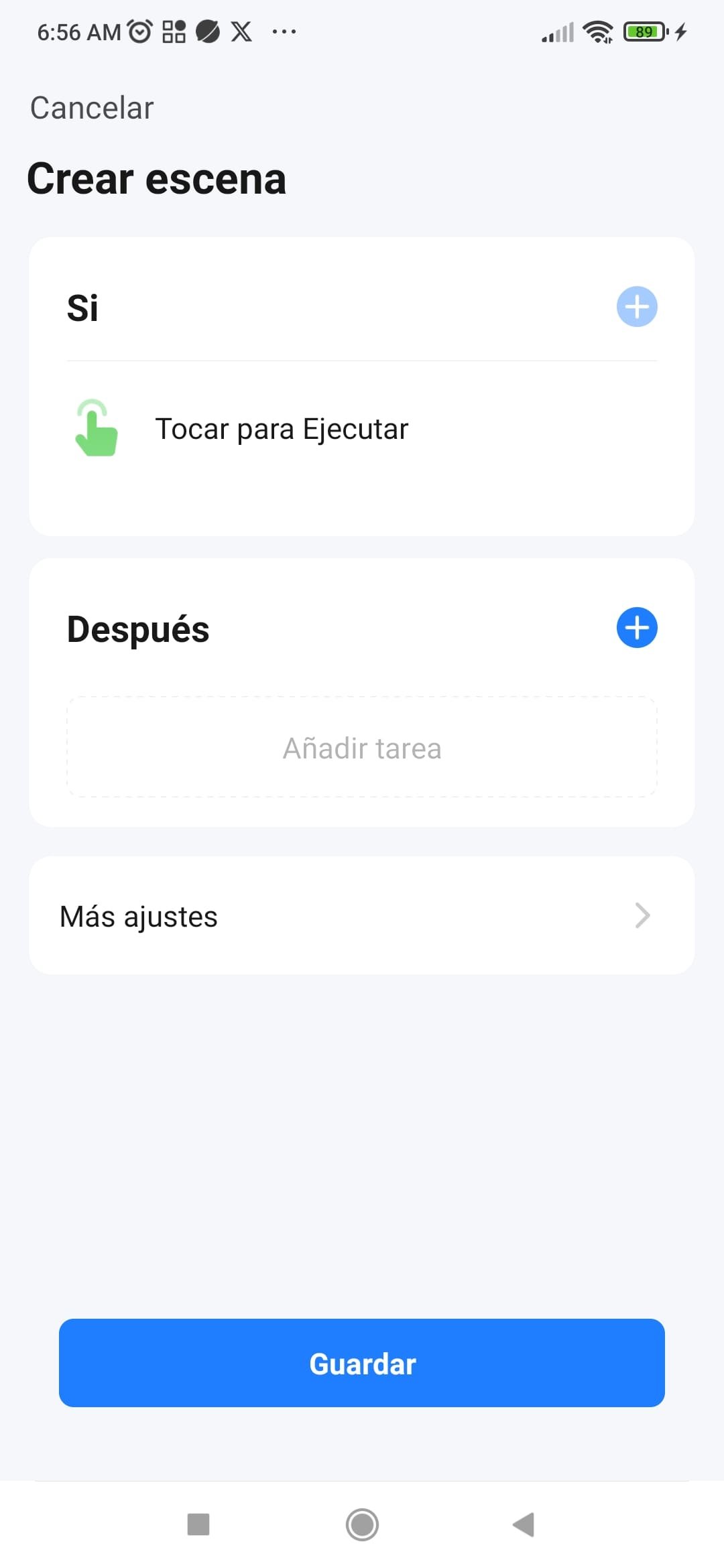
Para el sistema de alarma inteligente realizaremos el mismo procedimiento, seleccionando primero “Después / Controlar un solo dispositivo / Sistema de Alarma / Zona”, y escogeremos para este ejemplo “Pánico”, lo cuál hará que al presionar el botón se active la sirena interna y externa de nuestra central, al mismo tiempo que debería encender el foco inteligente. Luego solo nos queda guardar y poner un nombre a nuestra nueva escena, que llamaremos “Encender casa”